
آموزش استفاده از ابزار یکلینک + آموزش ویدویی
ابزار یکلینک زایا این امکان را به شما خواهد داد تا یک صفحه اختصاصی بر روی زایا ایجاد کرده و در قالب پروفایل با افزودن المانهای مختلفی همچون تصویر پروفایل، لینک شبکههای اجتماعی، ناحیه متنی و… صفحهای را به منظور دسترسی سریع به لینکهای مهم و شبکه اجتماعی خود ایجاد کنید.
شما میتوانید با قرار دادن این لینک صفحه اختصاصی در فیلد URL یا WEBSITE شبکههای اجتماعی خود همچون اینستاگرام، توییتر، پروفایل تلگرام و… دسترسی سریع را برای دیگران فراهم کنید. این روش محدودیتهای اینستاگرام برای درج لینکهای مهم را نیز تا حدودی رفع خواهد کرد.
یکلینک چیست؟
ابزار یکلینک زایا این امکان را به شما خواهد داد تا مشابه زیلینک یک لینک اختصاصی برای خود داشته باشید و لینک، اطلاعات تماس و سایر اطلاعاتی که میتواند مرتبط با کسب و کار شما باشد را در آن درج کنید.
مزایای ابزار ساخت یکلینک زایا در مقایسه با ابزارهای مشابه این است که، آمار دقیق کلیکها و ارائه جزییات ترافیکی که کاربران از رسانهها، پلتفرمها و با سیستم عامل مختلف وارد صفحه یکلینک شما میشوند را میتوانید مشاهده کنید. به عنوان مثال، وقتی شما لینک صفحه خود را در پروفایل اینستاگرام قرار دادید، به تفکیک مشخص خواهد بود که در هر روز و ساعت چه تعداد کاربر با کلیک روی لینک پروفایلتان در صفحه اینستاگرام، وارد این صفحه شدهاند. یا اگر همزمان این لینک را در کانال تلگرام، آدرس سایت یا پیامکهای سیستمی که ارسال میکنید درج کرده باشید، آمار دقیق ورودیها مشخص خواهند بود. در ادامه بیشتر در خصوص این آمار صحبت خواهیم کرد.
با استفاده از ابزار یکلینک می توانید چندین لینک و اطلاعات تکمیلی را در یک لینک نمایش دهید. دلیل اصلی انتخاب نام یکلینک این بود که تنها با ساخت یک لینک می توانید تمامی لینک ها و اطلاعات خود را به نمایش در بیاورید.
مزایای استفاده از یکلینک چیست؟
حتما میدانید که شبکههای اجتماعی محبوبی همچون اینستاگرام، توییتر، لینکدین و دهها نرمافزار مختلف دیگر تنها اجازه درج یک لینک را به شما خواهند داد. البته برخی از این پیام رسانها نظیر تلگرام و واتساپ فاقد فیلد اختصاصی برای URL(برای پروفایلهای شخصی) هستند که در این صورت میتوانید لینک را در همان بیوگرافی خود درج کنید.
در نتیجه ابزار یکلینک زایا این امکان را به شما میدهید تا این محدودیت را کنار گذاشته و اطلاعات بیشتری را در یک صفحه اختصاصی درج کنید. اگر یک فروشگاه اینترنتی داشته باشید، میتوانید اطلاعات تماس، فرآیند خرید، لینک به صفحه فروشگاه، آدرس شبکههای اجتماعی و بسیاری اطلاعات دیگر را در یک صفحه درج کنید تا به راحتی همه چیز در دسترس کاربر باشد.
از جمله مواردی که میتوانید در این ابزار استفاده کنید میتوان به موارد زیر اشاره کرد:
- نام(حقیقی یا حقوقی)
- سمت یا صفت تفصیلی از خود یا برندتان
- لوگو یا تصویر پروفایل
- پرسش و پاسخ
- درج توضیحات
- درج آدرس
- درج شماره تلفن
- مسیریابی با نقشه
- ویدئو و تصویر
- تصاویر اسلایدی
- شمارنده معکوس(برای رویداد)
- فید RSS
- لینک پروفایل شبکههای اجتماعی
- دکمه تماس از طریق شبکههای اجتماعی
- جداکننده برای هر یک از المانهای بالا
- و…
فراهم بودن درج این اطلاعات یعنی کاربران و مخاطبین شما تنها با کلیک بر روی یک لینک، میتوانند اطلاعات تماس کاملی از شما داشته باشند. استفاده از چنین سیستمی به افزایش فوقالعاده نرخ تبدیل کاربر به مشتری، افزایش اعتماد به منظور کامل بودن اطلاعات تماس و راحتتر کردن مشتری در دسترسی به اطلاعات کسب و کار شما کمک شایانی میکند.
مهمتر از همه اینکه از این ابزار میتوانید به عنوان یک کارت ویزیت آنلاین استفاده کنید و به کمک کد QR کدی که در اختیار شما قرار داده میشود، امکان اسکن کردن کد و دسترسی سریع به این اطلاعات را نیز فراهم کنید.
یکلینک چه تفاوتی با زیلینک دارد؟
به صورت کلی اگر قرار باشد که بین زایا یا زیلینک یکی را انتخاب کنید، با توجه به اینکه زایا دو مزیت زیر را دارد میتواند ابزار مناسبتری برای شما باشد.
- امکان مشاهده دقیق آمار: زایا به شما این امکان را میدهد تا بر اساس موقعیت جغرافیایی، سیستم عامل کاربران، صفحات ارجاع دهنده، سیستم عامل، مرورگر، ip کاربر و… آمار دقیقی از ورودیهای خود به یکلینک داشته باشید.
- امکان استفاده از دامنه اختصاصی: از آنجایی که امکان اتصال دامنه اختصاصی به زایا فراهم است، میتوانید هنگام ساخت ابزار یکلینک دامنه اختصاصی خود را به عنوان دامنه پیشفرض این ابزار انتخاب کنید. در این صورت در صفحه ایجاد شده نامی از زایا وجود نداشته و صفحه شما منحصربهفرد خواهد بود.
آموزش ساخت یکلینک در زایا
کار با ابزار یکلینک بسیار ساده است و شما میتوانید به راحتی با پر کردن اطلاعاتی که از شما خواسته میشود، به سلیقه خودتان یک صفحه اختصاصی حاوی اطلاعات تماس و ارتباط سریع با مشتریانتان ایجاد کنید.
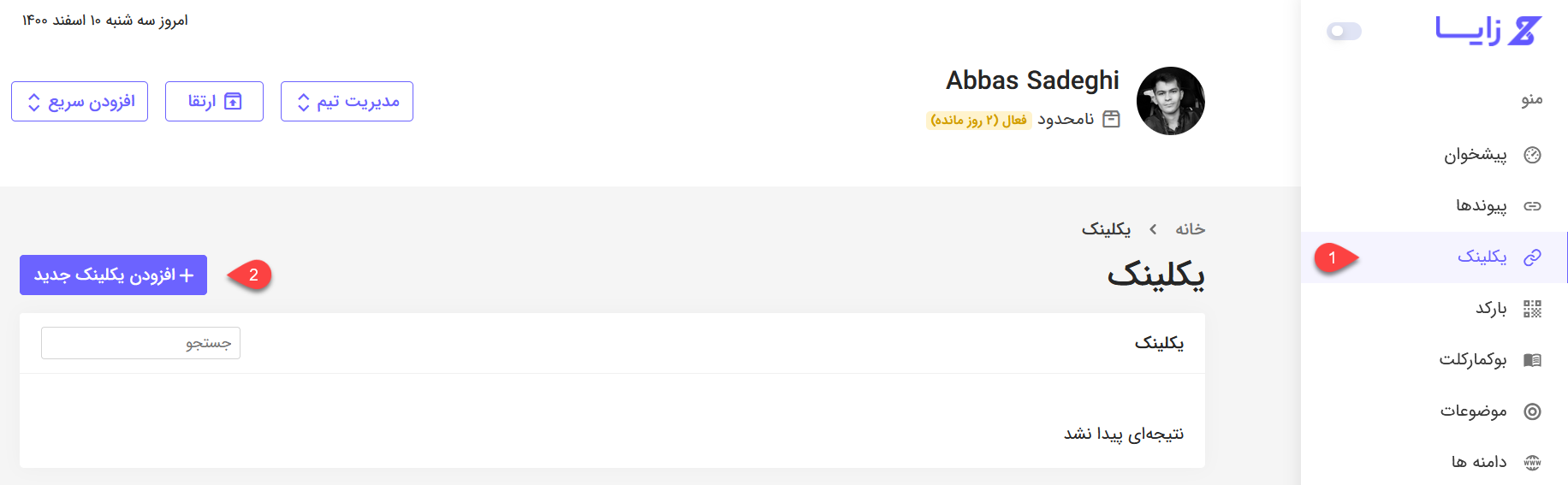
- برای این منظور ابتدا مشابه تصویر بالا پس از ورود به زایا، روی منوی «یکلینک» کلیک کنید.
- در صفحه جدید، روی دکمه «افزودن یکلینک جدید» کلیک کنید.
در این صورت وارد صفحهای مشابه تصویر زیر خواهید شد که باید اطلاعات اولیه را برای ساخت این صفحه وارد کنید.
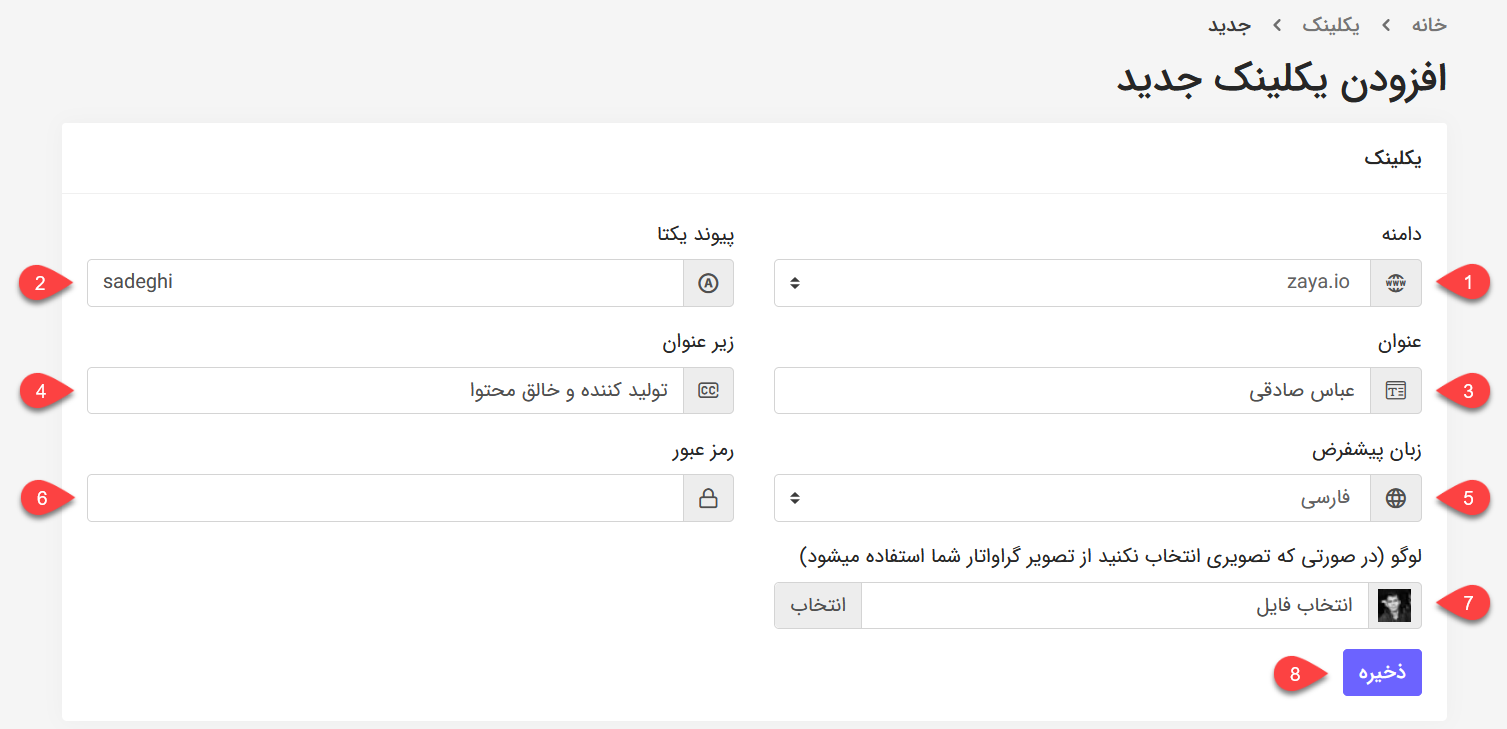
- ابتدا دامنهای که میخواهید لینک ابزار یکلینک برای آن در نظر گرفته شود را انتخاب کنید.
- یک پیوند یکتا برای صفحه اختصاصی خود انتخاب کنید. این پیوند یکتا همان نام کاربری است که در این نمونه لینک اختصاصی من به صورت
https://zaya.io/sadeghiایجاد خواهد شد. - یک عنوان دلخواه برای صفحه خود انتخاب کنید. این عنوان برای title صفحه انتخاب میشود و همچنین هنگام استفاده از المانها از همین عنوان میتوانید درون صفحه نیز استفاده کنید.
- یک زیر عنوان برای صفحه خود انتخاب کنید. این زیر عنوان میتواند معرف شما باشد. میتوانید از چیزهایی مثل شعار، تخصص یا محصولاتی که میفروشید برای آن استفاده کنید.
- از این گزینه می توانید زبان دلخواه خود را برای این صفحه انتخاب کنید. در صورتی که انگلیسی انتخاب شده باشد این صفحه چپچین بوده و از عبارات انگلیسی در آن استفاده خواهد شد.
- در صورتی که مایل هستید کاربران با وارد کردن یک رمز به این صفحه دسترسی داشته باشند، یک کلمه عبور در این کادر قرار دهید. در صورت خالی بودن این صفحه برای همه در دسترس خواهد بود.
- از این بخش میتوانید یک لوگو(تصویر پروفایل) برای صفحه خود انتخاب کنید. در صورتی که لوگویی انتخاب نشده باشد، اگر از گراواتار استفاده کنید آواتار شما(متناسب با ایمیل ثبت نام شده در زایا) نمایش داده میشود.
- در نهایت روی دکمه «ذخیره» کلیک کنید.
پس از اینکه صفحه مورد نظر ایجاد شود، با تصویر زیر مواجه خواهید شد.
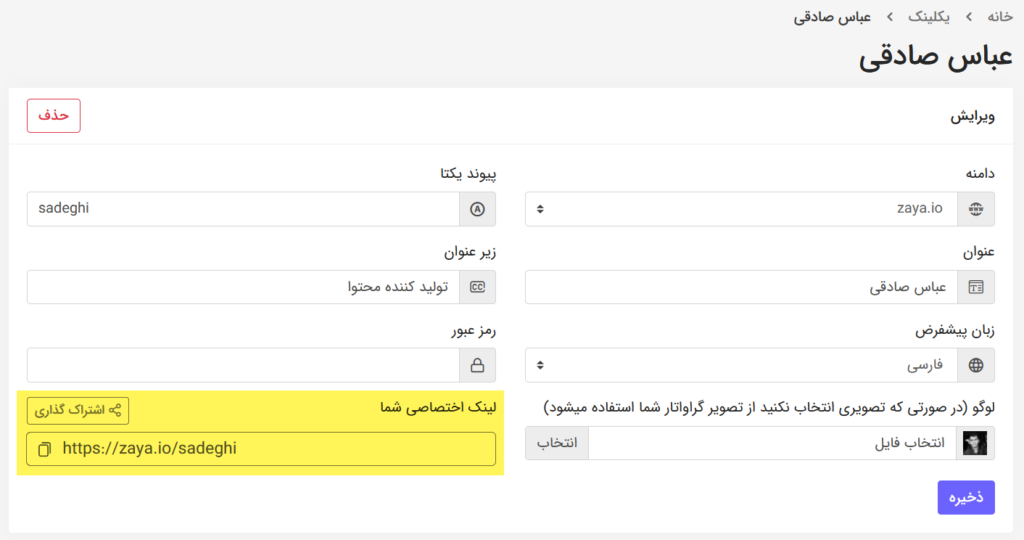
همانطور که در تصویر میبینید، در بخش«لینک اختصاصی شما» صفحهای که ایجاد کردید همراه با آدرس و دکمه اشتراک گذاری نمایش داده میشود. با کلیک روی آیکون کپی که مقابل آدرس قرار دارد، لینک صفحه برای شما کپی میشود که میتوانید با قرار دادن آن در فیلد آدرس سایت شبکههای اجتماعی، کاربران را به این صفحه هدایت کنید.
با کلیک روی دکمه«اشتراک گذاری» پنجرهای مشابه تصویر پایین نمایش داده میشود. در این پنجره نیز دسترسی سریعی برای اشتراک گذاری لینک صفحه یکلینک شما در دسترس قرار گرفته است.
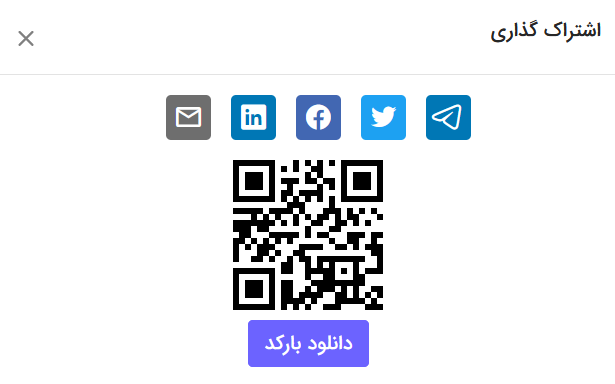
به منظور اشتراکگذاری سریع صفحه خود، میتوانید با کلیک روی دکمههای شبکههای اجتماعی که به ترتیب شامل تلگرام، توییتر، فیسبوک، لینکدین یا ایمیل است، صفحه خود را با دیگران به اشتراک بگذارید.
با کلیک روی دکمهی «دانلود بارکد» نیز میتوانید QR کد اختصاصی برای این صفحه را دریافت کرده و با چاپ آن یا اشتراک گذاری در هر جایی دسترسی به صفحه خود را از طریق اسکن QR CODE برای دیگران فراهم کنید.
حال که با چگونگی ساخت این صفحه آشنا شده و دانستید که امکاناتی که یکلینک در اختیارتان قرار میدهد شامل چه مواردی است، در ادامه به معرفی انواع المان و اطلاعاتی که میتوانید در این صفحه درج کنید میپردازم.
ویرایش یکلینک و افزودن آیتم جدید
به منظور افزودن آیتم جدید و ویرایش اطلاعاتی که در صفحه یکلینک قرار است درج کنید، پس از اینکه به منوی یکلینک مراجعه کردید، مشابه تصویر زیر روی آیکون ویرایش کلیک کنید تا به صفحه ویرایش هدایت شوید.
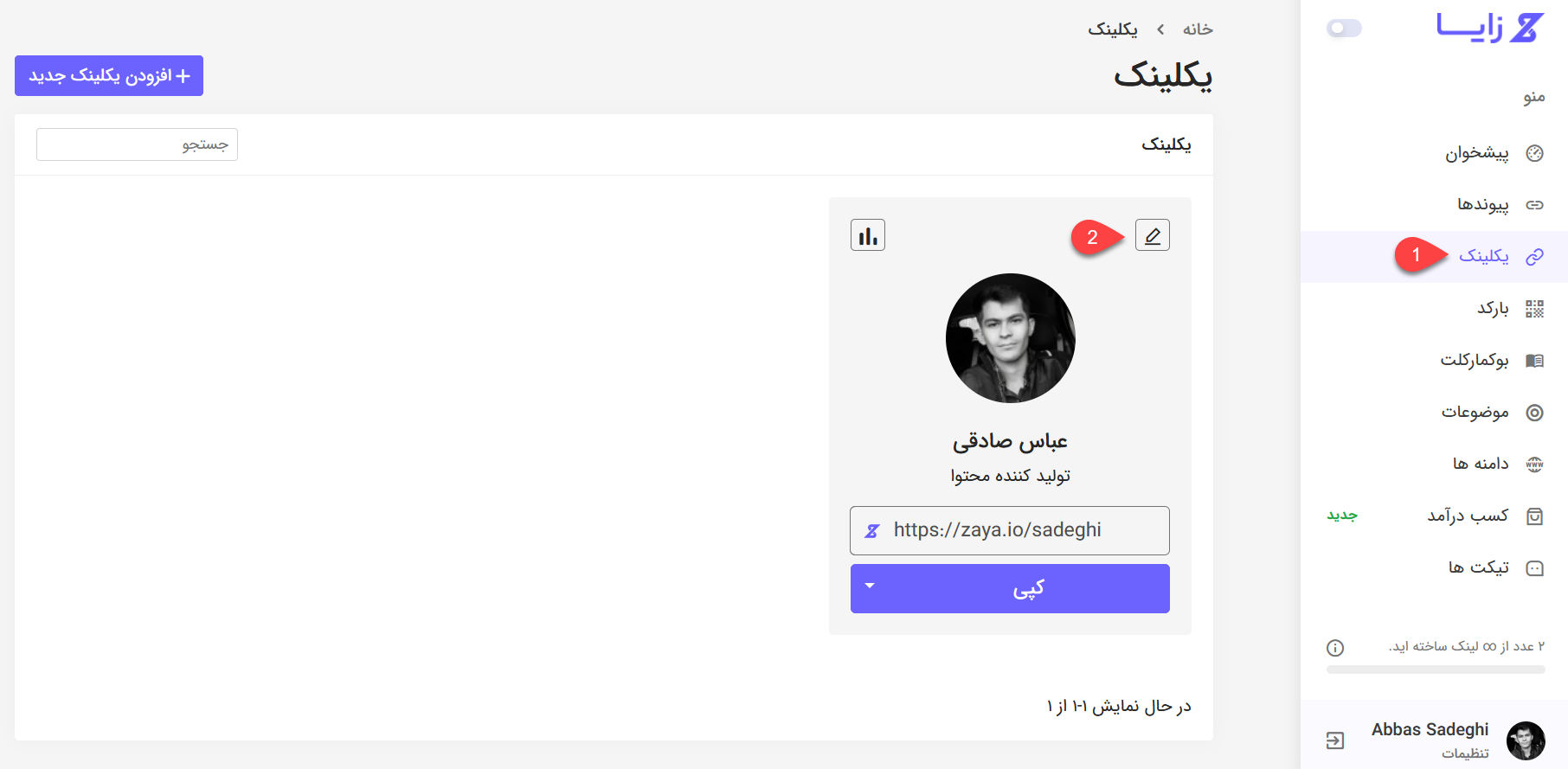
سپس به پایین صفحه اسکرول کرده و مشابه آنچه که در تصویر میبینید، برای افزودن اطلاعات جدید روی دکمه «آیتم جدید» کلیک کنید.
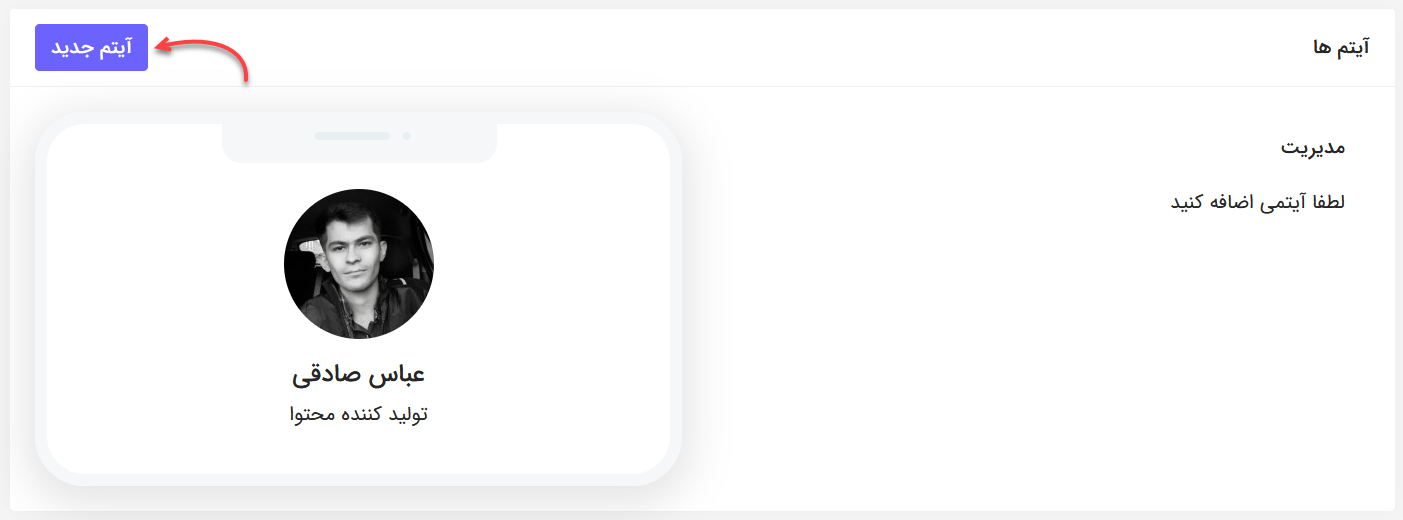
در این صورت پنجره زیر به شما نمایش داده میشود. همانطور که میبینید قادر هستید انواع مختلفی از اطلاعاتی که در ابتدا به آنها اشاره شد را به صفحه خود اضافه کنید.
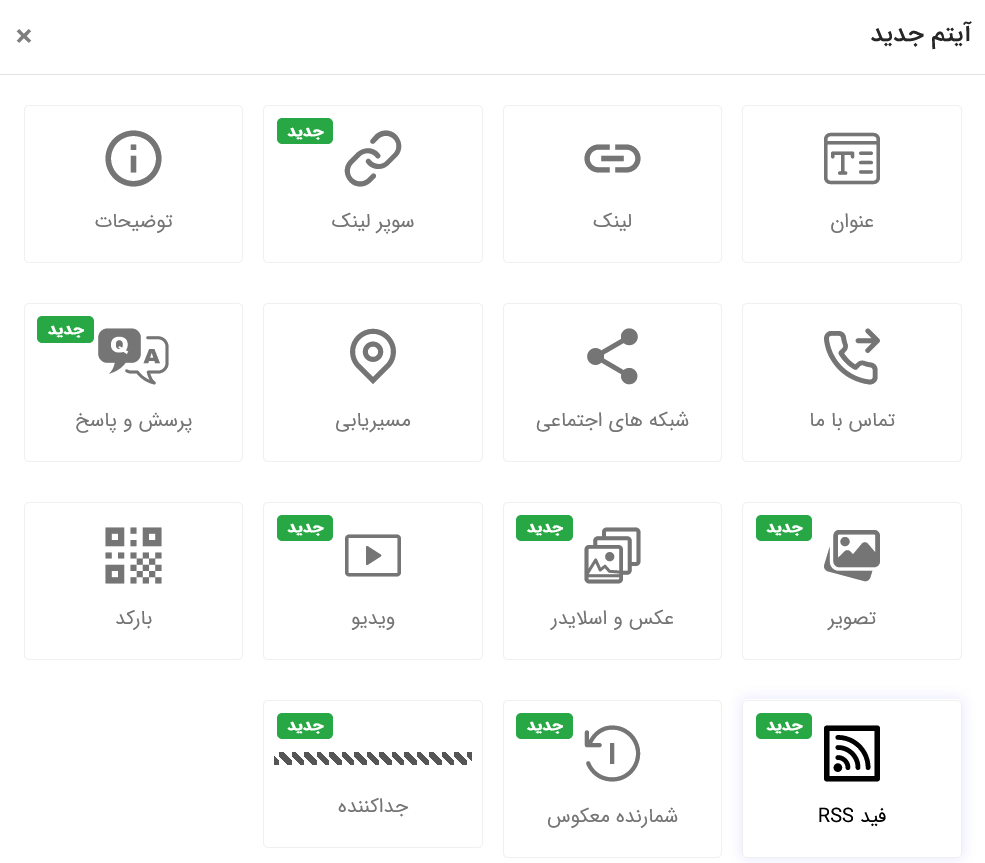
برای افزودن هر یک از این آیتمها کافی است یک بار روی آن کلیک کنید تا در مرحله بعدی اطلاعاتی که برای هر کدام لازم است از شما دریافت گردد. در ادامه به معرفی یک به یک هر یک از این موارد می پردازم.
افزودن جداکننده به صفحه
برای شروع از افزودن یک جداکننده شروع میکنم. با انتخاب این گزینه صفحهای مشابه تصویر زیر به شما نمایش داده میشود که میتوانید انواع جداکننده ها را بر اساس استایلی که دارند انتخاب کنید.
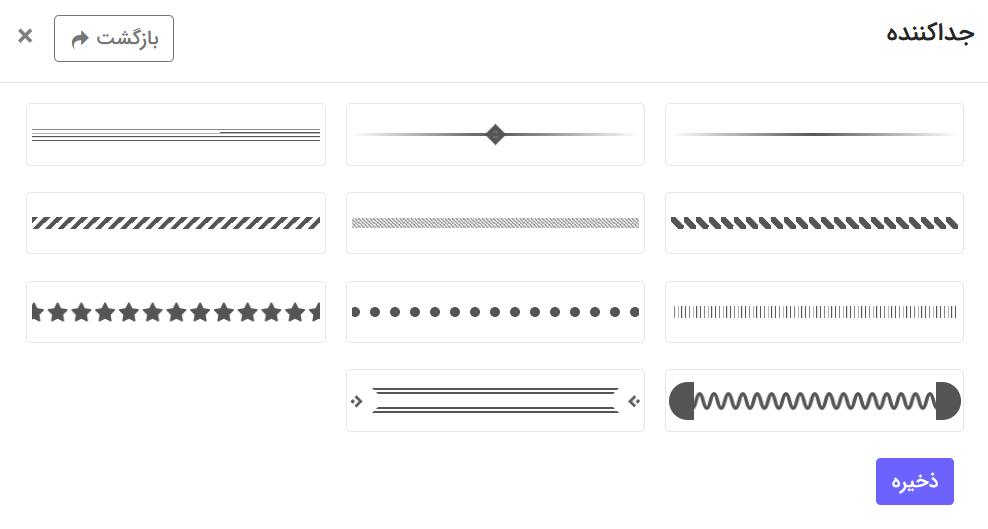
پس از انتخاب یکی از استایلها این جدا کننده به صفحه افزوده شده و مشابه تصویر زیر در بخش پیشنمایش خواهید دید که به چه صورتی نمایش داده میشود.
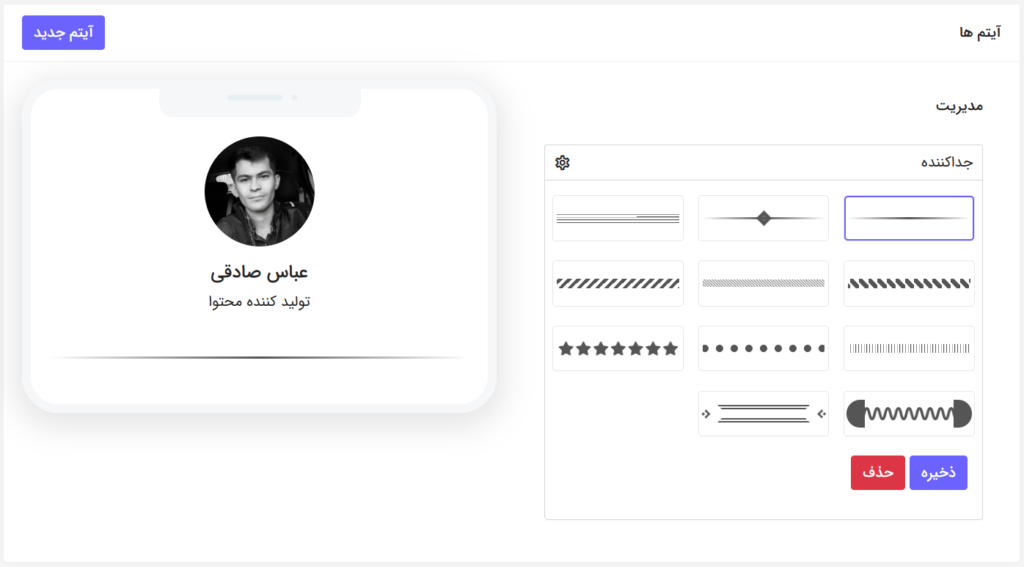
افزودن عنوان به صفحه
حال در ادامه میخواهم از آیتم عنوان استفاده کرده و در زیر بخش جدا کننده، یک عنوان را درج کنم. برای این منظور پس از کلیک روی دکمه«آیتم جدید» گزینه«عنوان» را انتخاب کرده و مشابه تصویر زیر یک نام دلخواه برای عنوان خود انتخاب کنید.
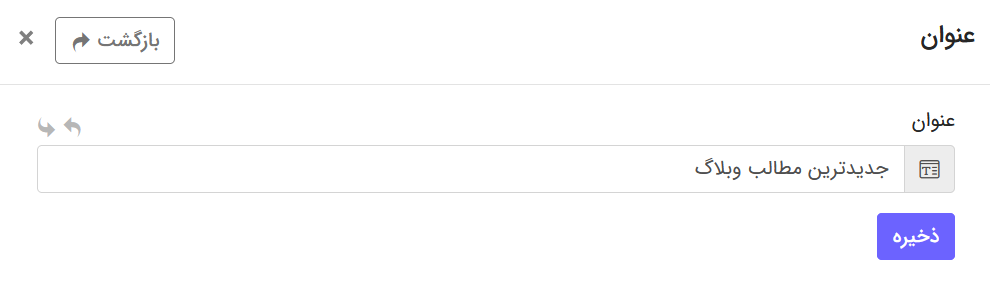
پس از افزودن عنوان نتیجه پیش نمایش به شکل زیر نمایش داده خواهد شد.
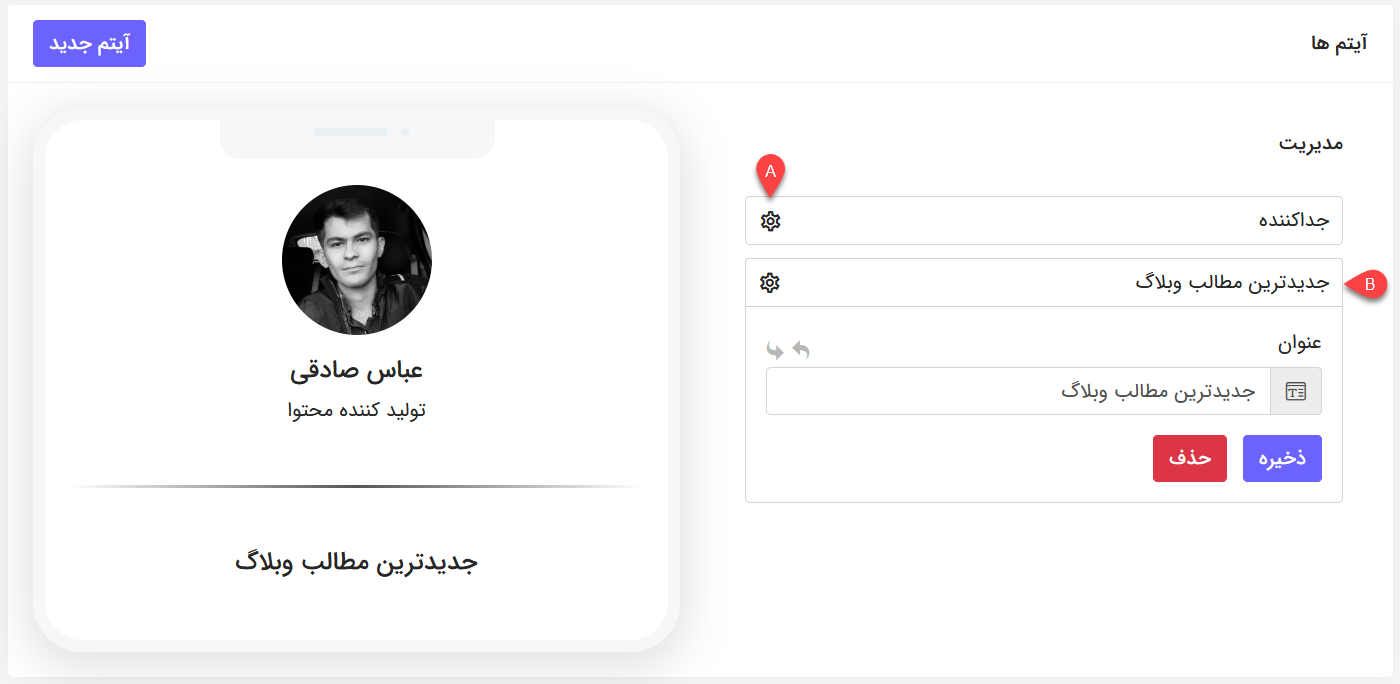
- A: در هر مرحله میتوانید بدون نیاز به اینکه آیتمی را حذف کرده و مجددا از نو آن را ایجاد کنید، با کلیک روی آیکون«چرخ دنده» آن را باز کرده و اطلاعات آیتم را تغییر دهید.
- B: با کلیک روی هر آیتم و نگه داشتن نشانگر ماوس، میتوانید جایگاه آیتمها را به بالا یا پایین انتقال دهید. همچنین برخی آیتمها مانند«لینک» قابلیت استفاده به صورت منوی اصلی و فرزند(حالت کشویی یا همان زیر منو) را دارند که با کشیدن به چپ و راست میتوانید این کار را انجام دهید.
افزودن کد تخفیف به یکلینک
ابزارک کد تخفیف نیز این امکان را به شما میدهد تا در جشنوارههای فروش خود یا برای صفحات یکلینک مختلفی که برای هر شبکه اجتماعی در نظر گرفتهاید، یک کوپن تخفیف مجزا در نظر بگیرید. این کوپن تخفیف در صفحه نمایش داده میشود و قابلیت کپی کردن و نمایش به صورت کد تخفیف را برای کاربر دارد.
برای افزودن کد تخفیف به صفحه یکلینک ابتدا ابزارک کد تخفیف را انتخاب کنید تا در پنجره وارد کردن جزییات، به صورت زیر برای شما نمایش داده شود.
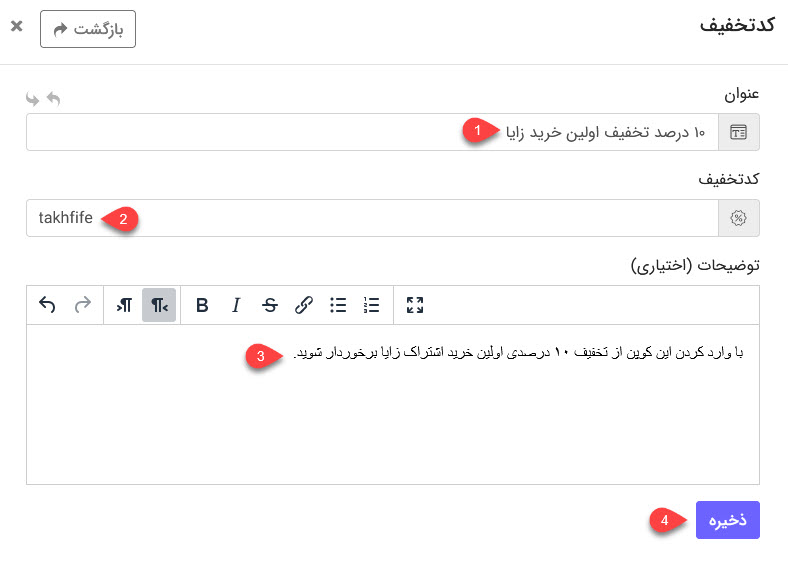
- عنوان دلخواه خود را برای ابزارک کد تخفیف وارد کنید.
- کد تخفیف یا کد معرف خود را که در سیستم ایجاد کردید را وارد کنید.
- توضیحات دلخواهی را که مایل هستید برای کوپن نمایش داده شود وارد کنید.
- روی دکمه ذخیره کلیک کنید.
در این صورت مشابه تصویر زیر این ابزار در صفحه یکلینک همراه با عنوان و مشخصات نمایش داده میشود. حال همانطور که میبینید میتوان با کلیک روی آیکون copy بدون اینکه نیازی به انتخاب کد و راست کلیک کردن برای کپی باشد، کوپن را به صورت خودکار کپی کرد.
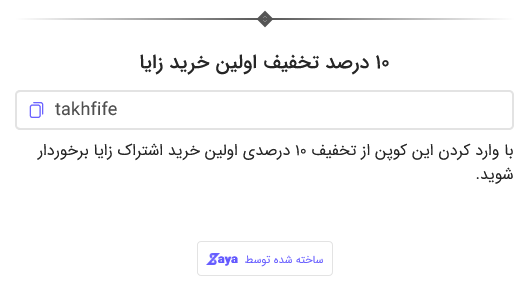
افزودن فید RSS به صفحه یکلینک
فید RSS این امکان را به شما خواهد داد تا بتوانید ۵ تا از جدیدترین مطالب منتشر شده در سایت خود را در صفحه یک لینک نمایش دهید. برای این منظور کافی است پس از کلیک روی دکمه افزودن «آیتم جدید» روی گزینه«فید RSS» کلیک کنید تا صفحه زیر به شما نمایش داده شود.
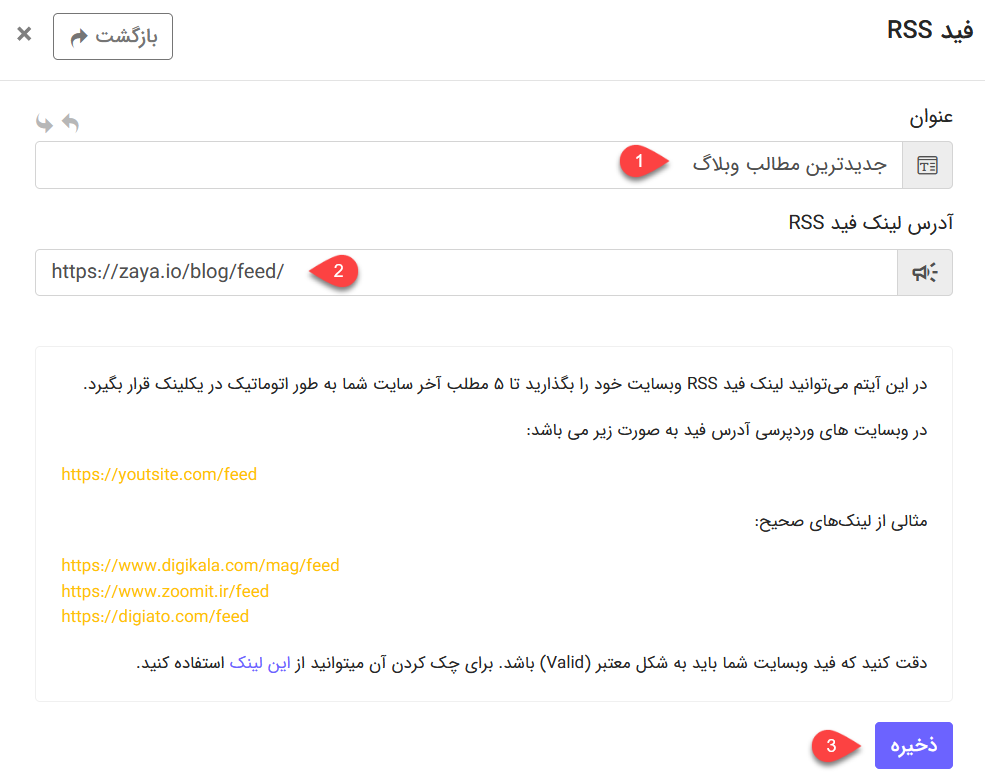
- ابتدا یک عنوان دلخواه برای آیتم فید انتخاب کنید. میتوانید بر اساس نوع فید(آخرین مطالب وبلاگ یا آخرین مطالب بر اساس دستهبندی) یک نام دلخواه برای آن انتخاب کنید.
- آدرس لینک فید سایت خود را در این کادر وارد کنید. دقت کنید که لینک فید شما باید درست باشد. برای اعتباری سنجی از صحیح بودن آن میتوانید از [این لینک] کمک بگیرید.
- روی دکمه ذخیره کلیک کنید.
پس از افزوده شدن آیتم فید RSS مشابه تصویر زیر در بخش پیش نمایش میتوانید نتیجه آن را مشاهده کنید.
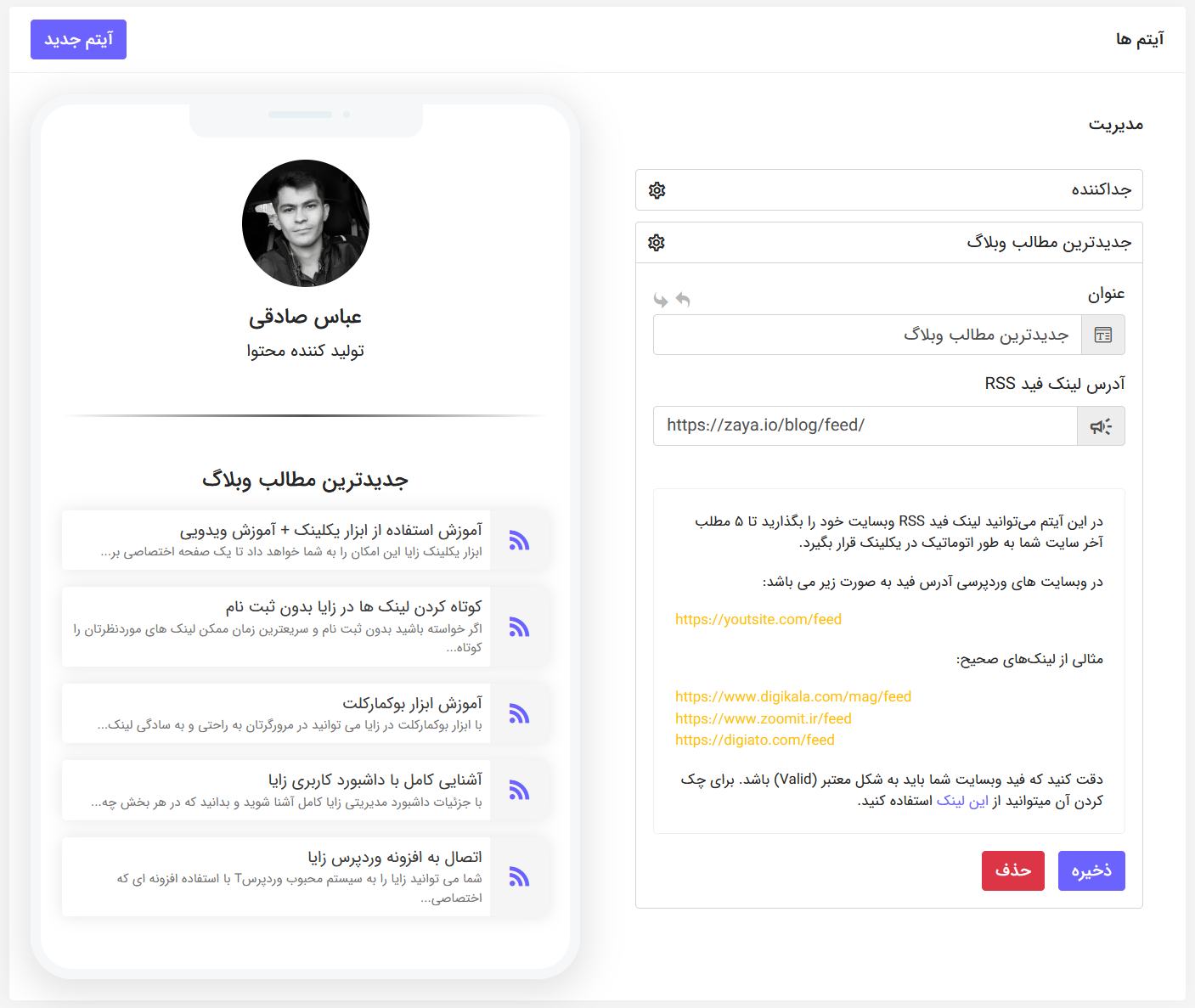
افزودن سوپرلینک به صفحه
ابزار سوپرلینک در یکلینک این امکان را به شما خواهد داد تا در قالب دکمه بتوانید لینکهایی را که حاوی عنوان و توضیحات هستند را در صفحه درج کنید. این ابزار میتوانید گزینه خوبی برای درج لینکهای مهم، همچون خرید محصولات پرطرفدار سایت شما باشد.
برای افزودن این دکمه پس از کلیک روی«آیتم جدید» آیتمی که با نام«سوپرلینک» وجود دارد را انتخاب کرده و سپس مشابه تصویر زیر اطلاعات خود را وارد کنید.
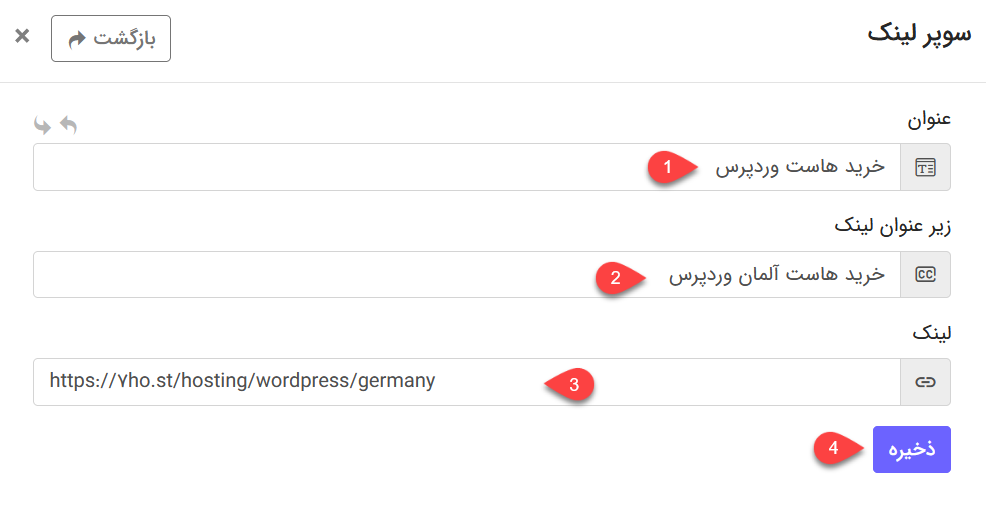
- عنوانی که قصد دارید برای لینک نمایش داده شود را وارد کنید.
- زیر عنوان را در قالب توضیحات اضافه برای لینک خود وارد کنید.
- لینک صفحه مقصد را وارد کنید.
- روی دکمه ذخیره کلیک کنید.
حال خواهید دید که این دکمه مشابه تصویر زیر در بخش پیش نمایش به این شکل نمایش داده خواهد شد.
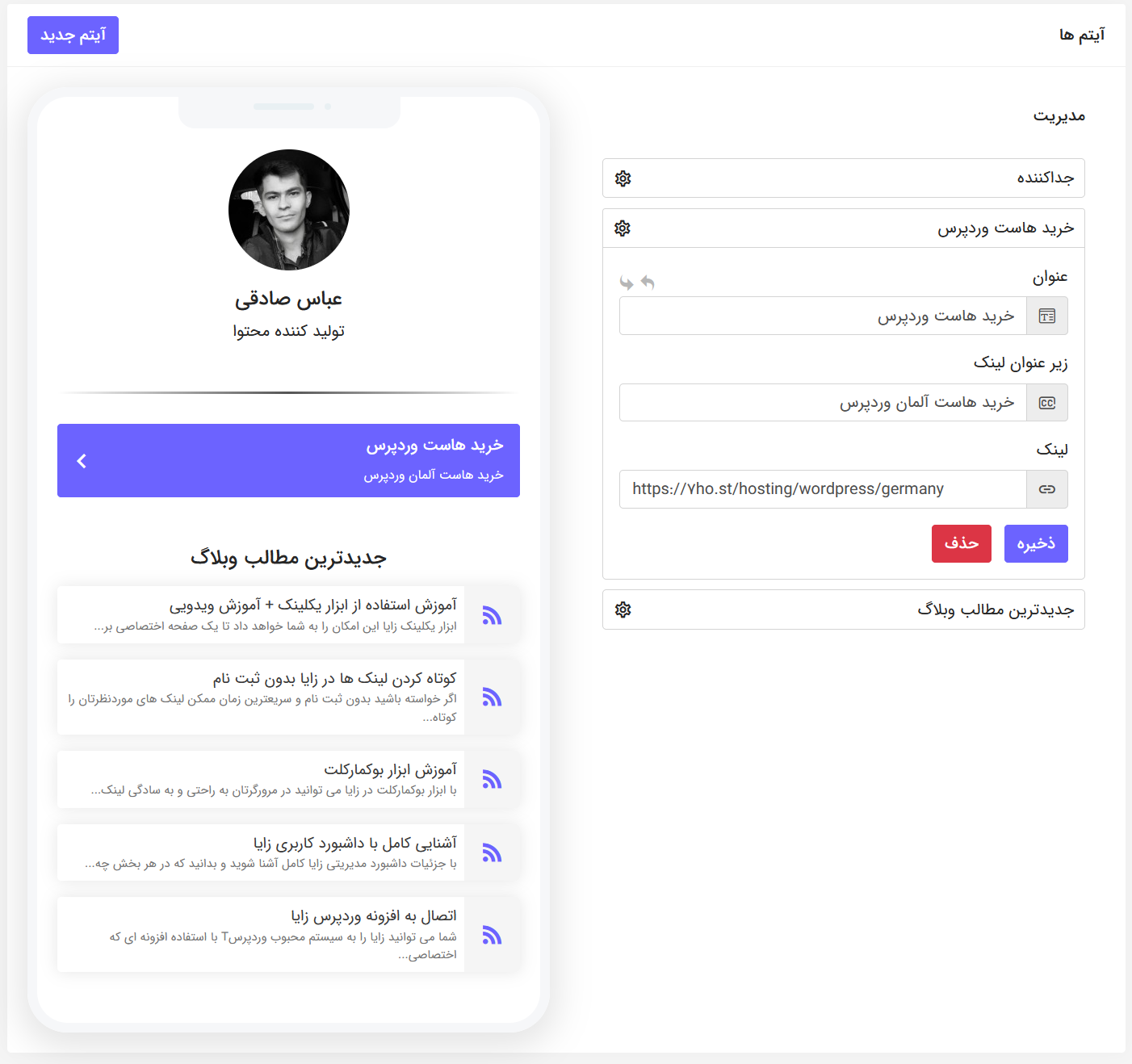
افزودن توضیحات به صفحه
آیتم توضیحات این امکان را به شما میدهد تا توضیحاتی را در صفحه خود درج کنید. از این آیتم میتوانید برای چیزهایی مثل معرفی کوتاه یا نمایش هر چیزی که فکر میکنید برای کاربران جذاب باشد در قالب متن اضافه کنید.
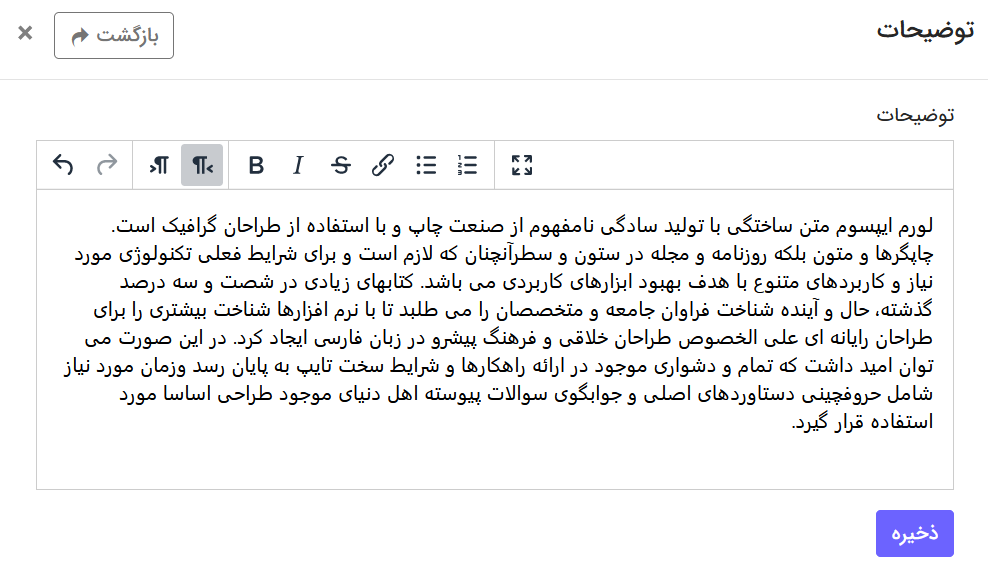
برای استفاده از این آیتم نیز کافی است پس از کلیک روی«آیتم جدید»، آیتم«توضیحات» را انتخاب کرده و سپس مشابه تصویر بالا، به کمک ویرایشگر متن دلخواه خود را وارد کنید. در نهایت خواهید دید که توضیحات نیز مشابه تصویر زیر در این بخش نمایش داده خواهد شد.
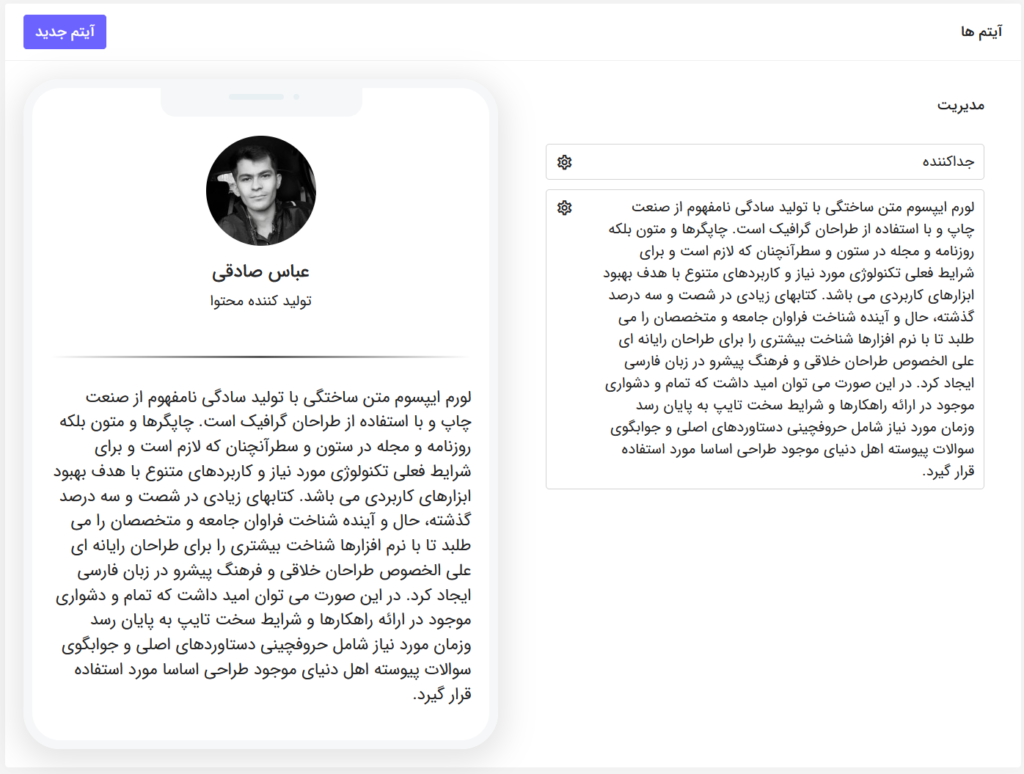
افزودن دکمه تماس با ما به یکلینک
به کمک آیتم تماس یکلینک میتوانید اطلاعات تماس خود را در صفحه نمایش دهید. این اطلاعات امکان لینک شدن بر اساس هر پلتفرم را دارند تا کاربر صرفا با کلیک کردن روی آنها بتواند از آنها استفاده کند و نیازی به کپی دستی نداشته باشد.
برای این منظور پس از اینکه روی دکمه آیتم جدید کلیک کردید، آیتم«تماس با ما» را انتخاب کرده و سپس مشابه تصویر زیر جزییات تماس خود را برای هر یک از مواردی که میخواهید در صفحه نمایش داده شود وارد کنید.
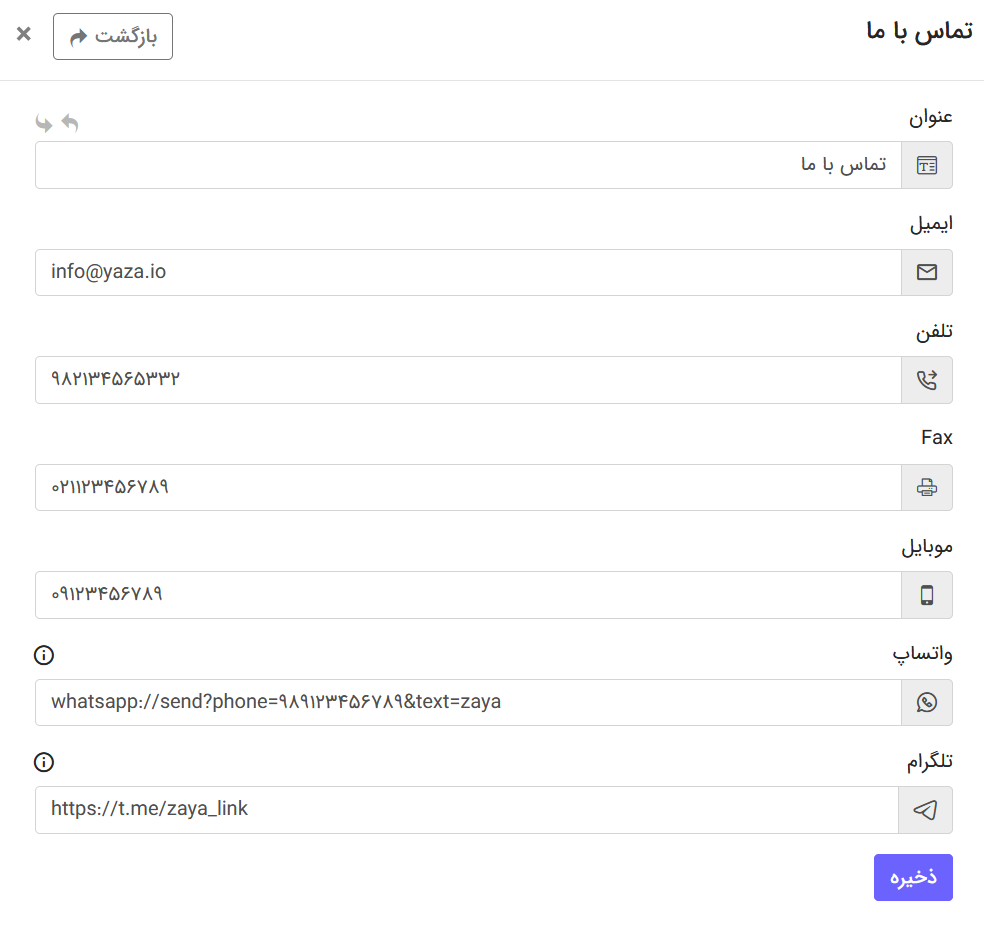
پس از اینکه اطلاعات فوق را مانند نمونه وارد کردید، در پیش نمایش مشابه نمونه زیر نتیجه را مشاهده خواهید کرد.
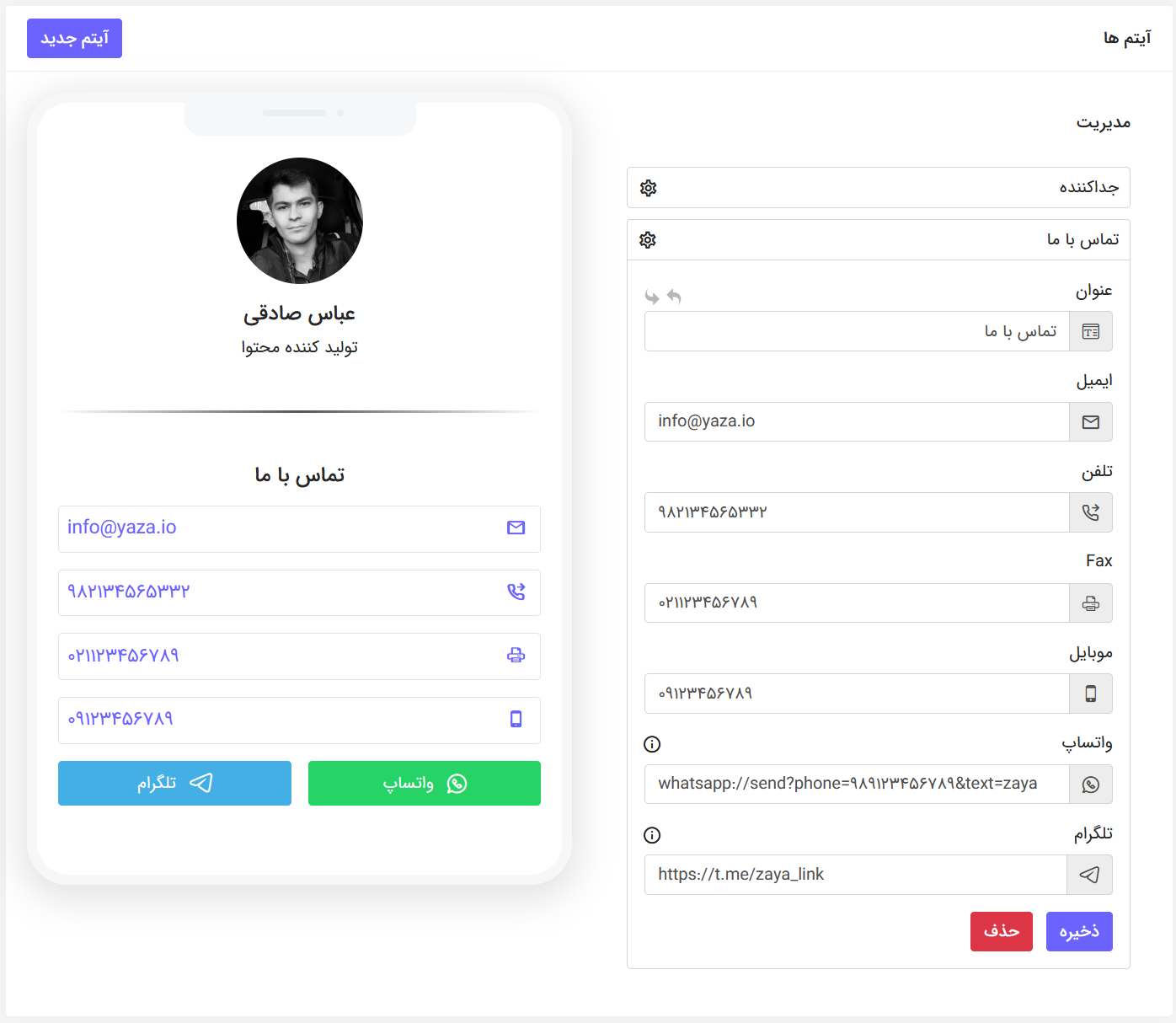
در خصوص پر کردن اطلاعات آیتم تماس با ما به نکات زیر توجه داشته باشید:
- فیلد تلفن: برای پر کردن آیتم تلفن(ثابت) به جای وارد کردن صفر ابتدای شماره از کد
98ایران استفاده کنید. - فیلد واتساپ: برای آیتم واتساپ ابتدا مقدار
whatsapp://send?phone=را در ابتدا وارد کرده و سپس شماره موبایل خود را به جای شمارهی نمونه که به صورت 989123456789 درج شده است، دقیقا مشابه این فرمت وارد کنید. یعنی به جای صفر ابتدای شماره از کد98ایران را وارد کنید. پس از شماره مقدار&text=را مشاهده میکنید که هر متنی که بعد از این وارد شده باشد، کاربر با کلیک روی آن، وارد صفحه چت شما شده و این لینک به صورت پیشفرض در ویرایشگر چت تایپ خواهد شد.
افزودن دکمه شبکههای اجتماعی
با اسن آیتم میتوانید لینک شبکههای اجتماعی خود را در صفحه نمایش دهید تا با قرار دادن یکلینک خود در رسانههای مختلف، بتوانید کاربران را به دیگر شبکههای اجتماعی خود نیز هدایت کنید تا شما را دنبال کنند.
پس از کلیک روی دکمه آیتم جدید کافی است گزینه«شبکههای اجتماعی» را انتخاب کنید تا کادری مشابه تصویر زیر نمایش داده شود. سپس عنوان دلخواه را برای این آیتم وارد کرده و در ادامه لینک هر شبکه اجتماعی که میخواهید نمایش داده شود را وارد کنید.
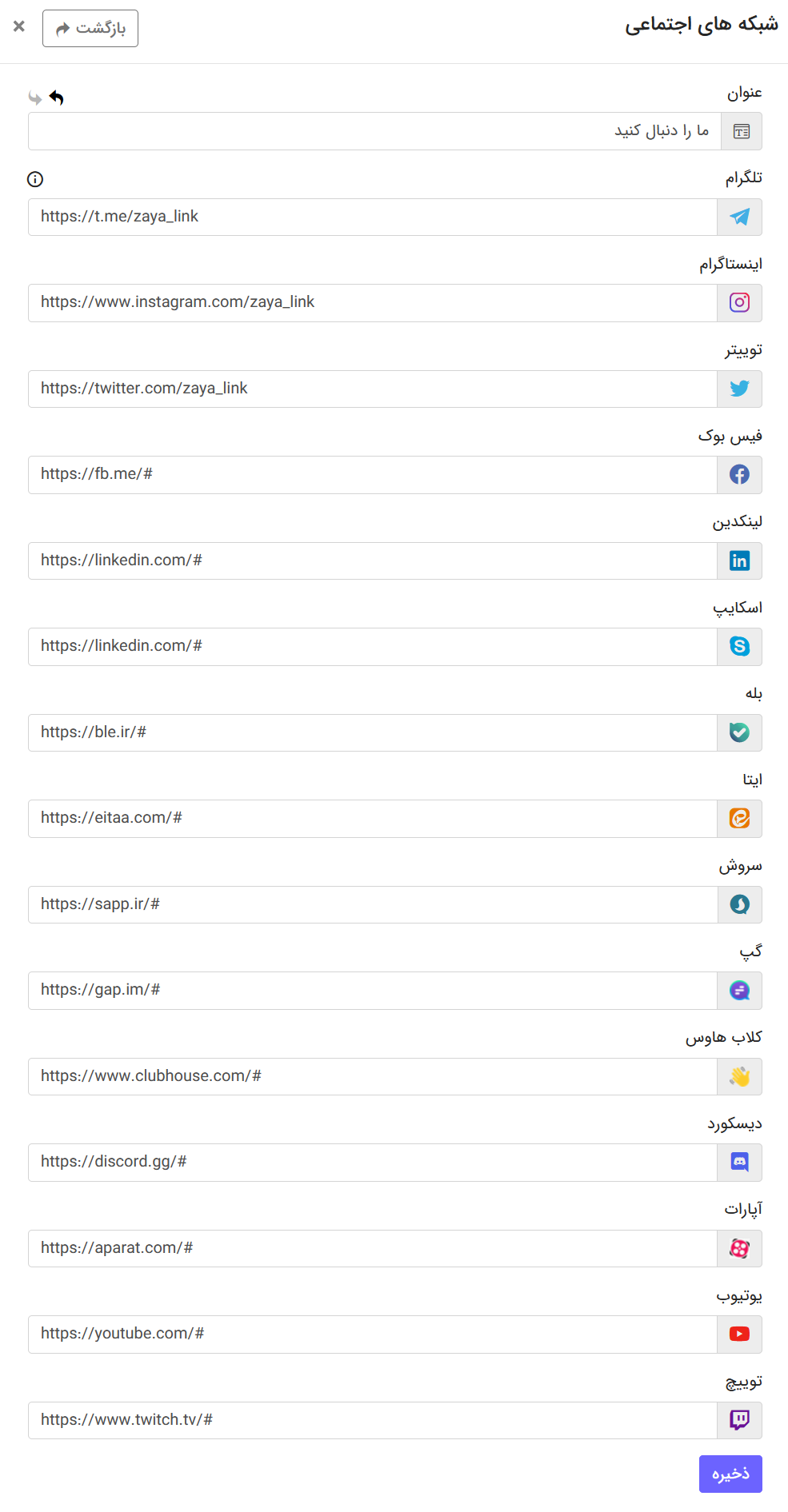
در صورتی که نمیخواهید لینک یک شبکه اجتماعی خاصی را وارد کنید، کافی است مقدار لینک آن را خالی بگذارید تا غیرفعال شده و دکمه آن نمایش داده نشود.
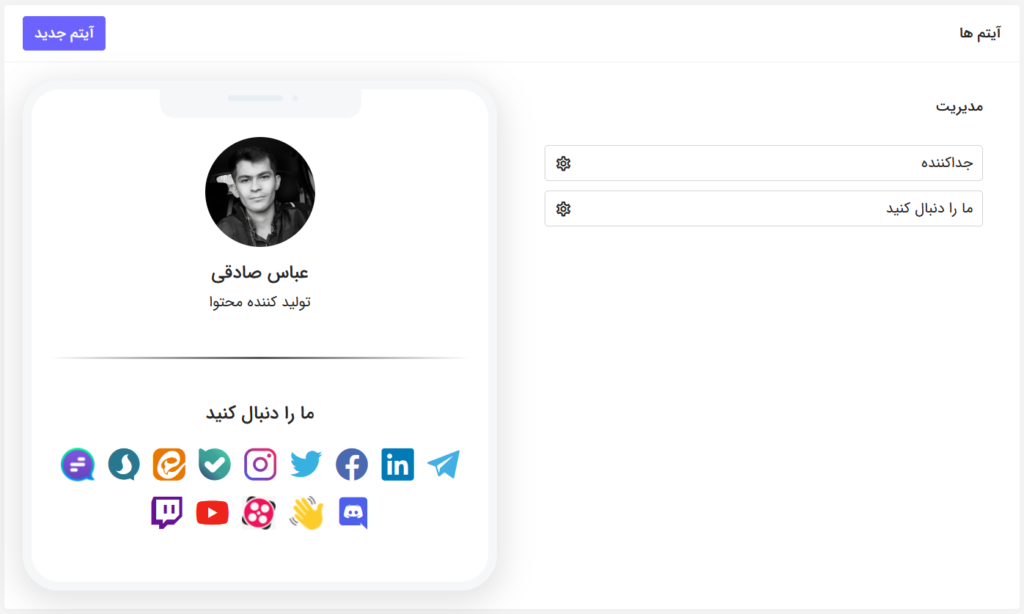
افزودن مسیریابی و آدرس روی نقشه
به کمک این ویژگی میتوانید دکمه موقعیت مکانی خود را بر روی دو سرویس نقشه گوگل و ویز درج کنید. در این صورت اگر کاربران قصد مراجعه حضوری به موقعیت تجاری شما را داشته باشند میتوانند به انتخاب خود روی یکی از این دکمهها کلیک کرده و سپس وارد برنامه در گوشی خود شوند. این ویژگی امکان مسیریابی را به آنها خواهد داد.
برای افزودن این آیتم پس از کلیک روی آیتم جدید کافی است گزینه«مسیریابی» را انتخاب کنید. سپس مشابه تصویر زیر در پنجره باز شده یک عنوان دلخواه برای این آیتم وارد کرده و سپس آدرس موقعیت مکانی را روی هر یک از نقشههای ذکر شده وارد کنید. در این مثال من برج آزادی را درج کردهام(!)
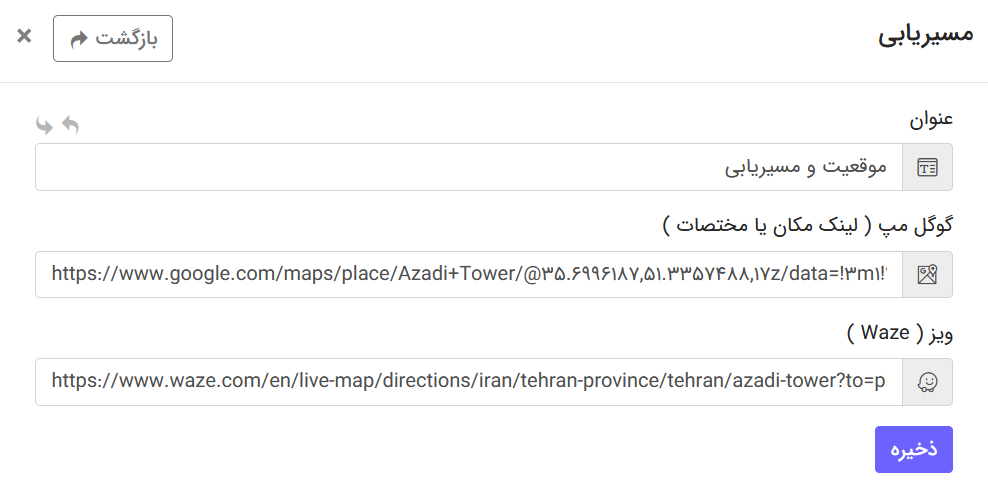
پس از وارد کردن و ذخیره اطلاعات فوق، مشابه نمونه زیر میتوانید ببینید که دکمههای مسیریابی به صفحه اضافه شده است.
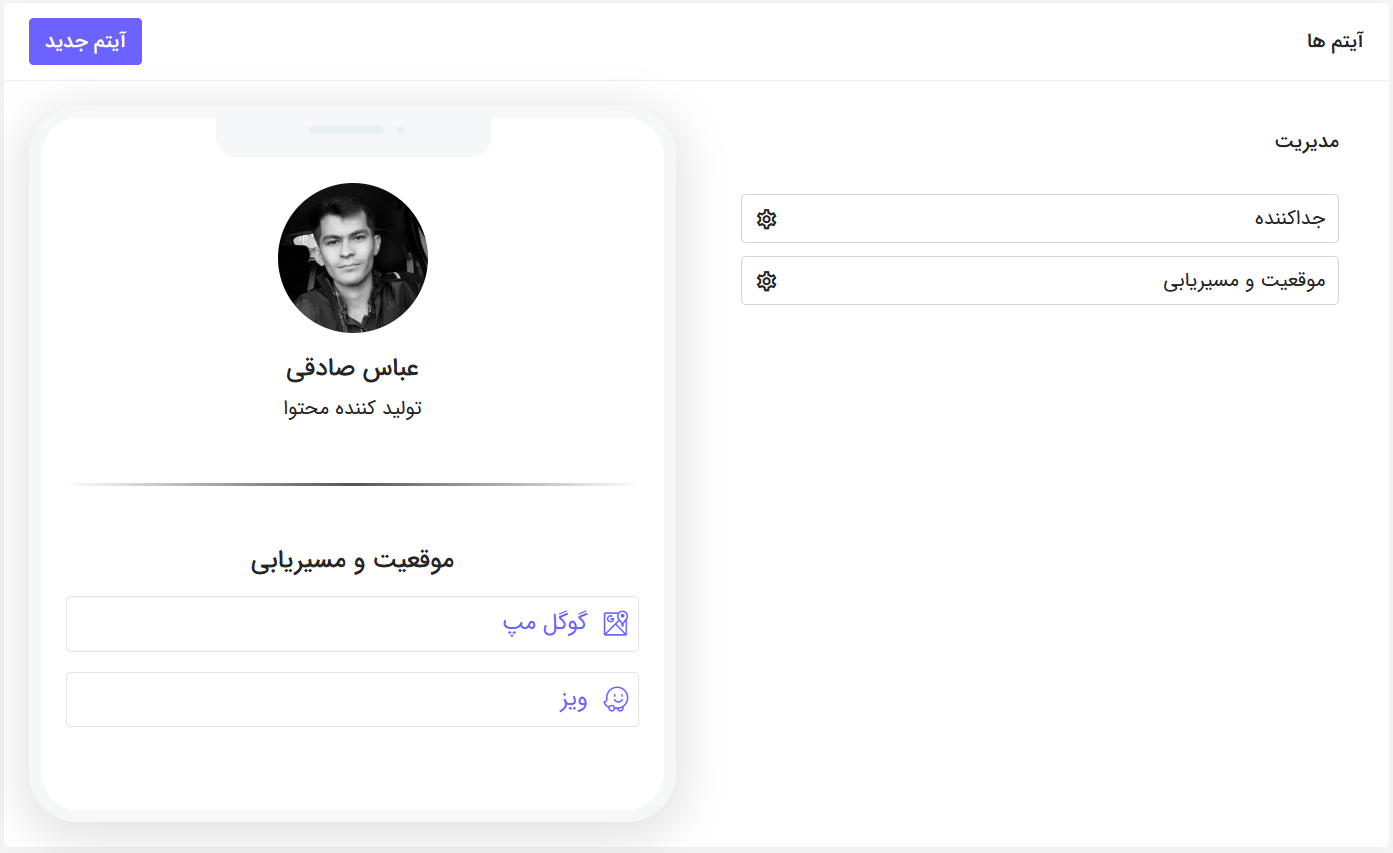
افزودن آیتم پرسش و پاسخ
اگر در کسب و کاری که دارید سوالات زیادی از شما میشود که برخی از آنها پر تکرار هستند، به کمک این آیتم میتوانید به تعداد دلخواه سوالات را در قالب پرسش و پاسخ درج کنید.
برای این منظور کافی است پس از کلیک روی دکمه آیتم جدید گزینه«پرسش و پاسخ» را انتخاب کنید. سپس مشابه تصویر زیر عنوان سوال را وارد کرده و پاسخ آن را نیز در ویرایشگر وارد کنید. به کمک ویرایشگر می توانید از لینک و لیست نیز برای پاسخها استفاده کنید.
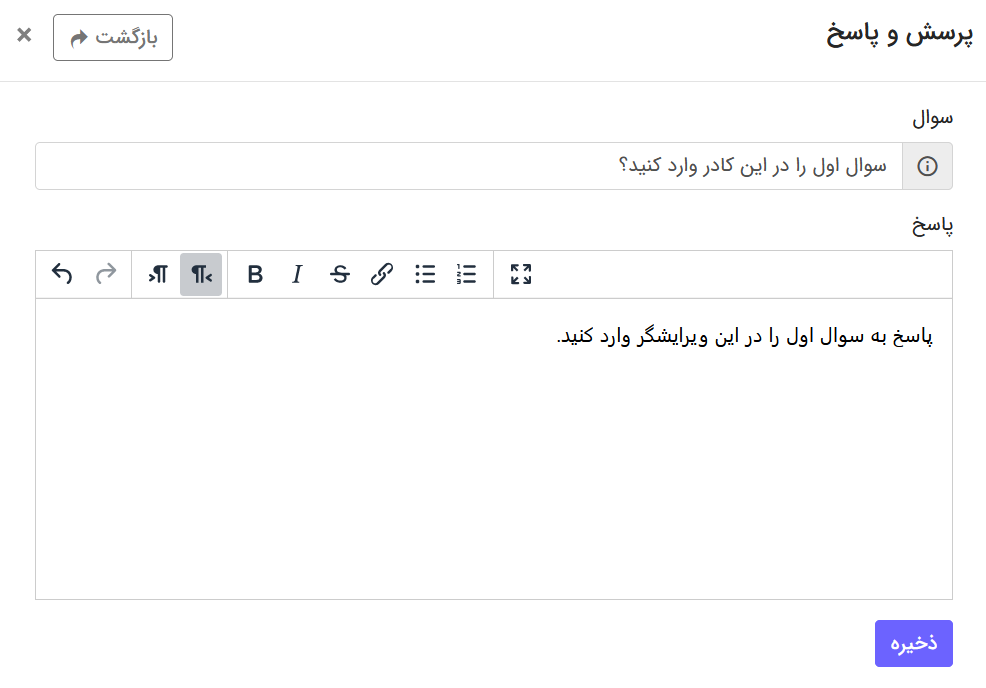
در نهایت پس از اینکه پرسش و پاسخ بعدی را به همین ترتیب تکمیل کردید، مشابه تصویر زیر در بخش پیش نمایش خواهید دید که به صورت آکاردئون نمایش داده میشوند. کاربر با کلیک روی هر پرسش قادر به مشاهده پاسخ آن خواهد بود.
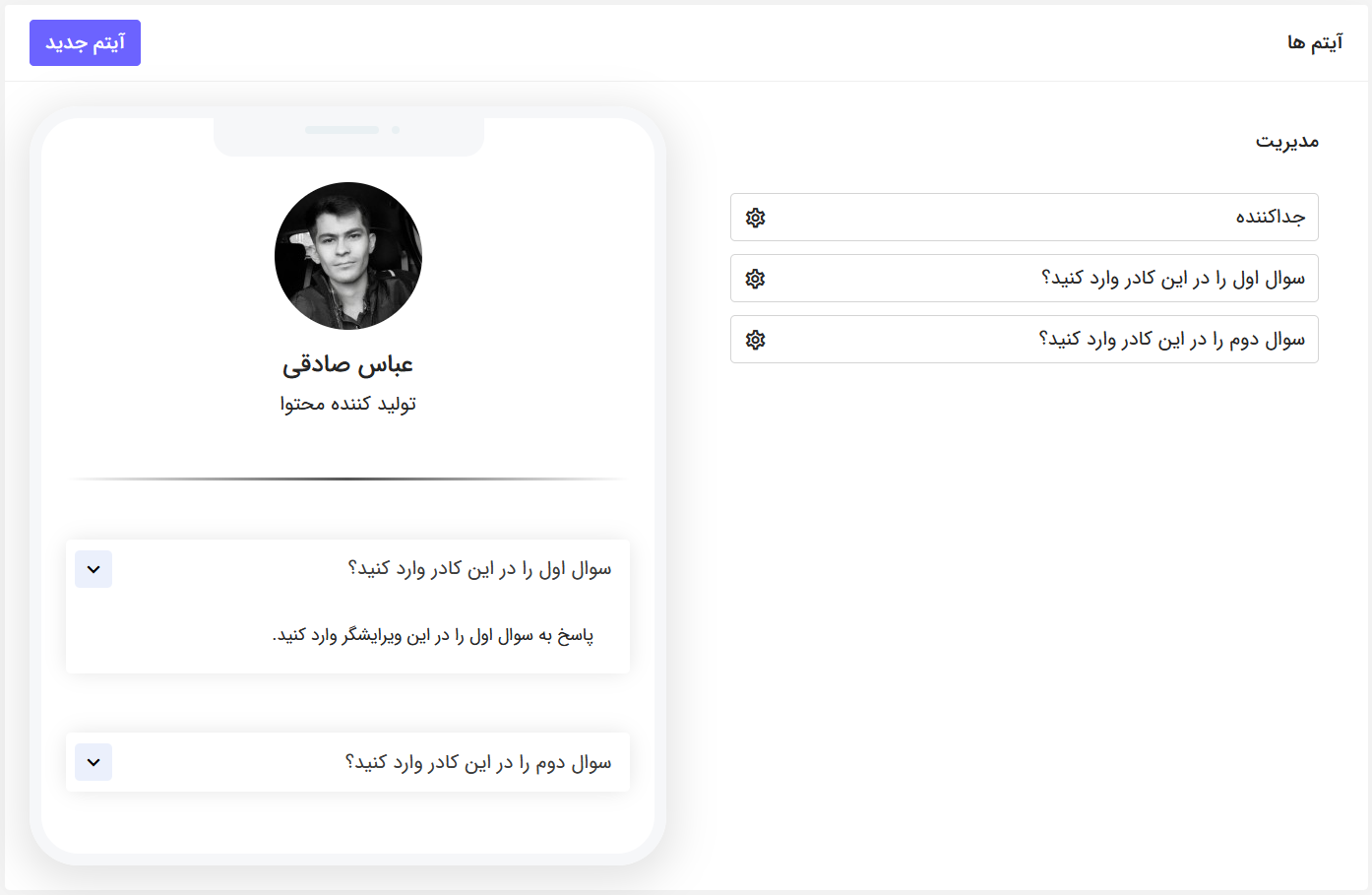
افزودن آیتم تصویری و بنر تبلیغاتی
این آیتم امکان اضافه کردن تصاویر و بنرهای تبلیغاتی با قابلیت لینکدار کردن را به شما خواهد داد. برای استفاده از این آیتم کافی است روی دکمه آیتم جدید کلیک کرده و سپس گزینه«تصویر» را انتخاب کنید. در این صورت پنجره زیر به شما نمایش داده میشود که پس از انتخاب فایل تصویری و درج لینک باید روی دکمه ذخیره کلیک کنید.
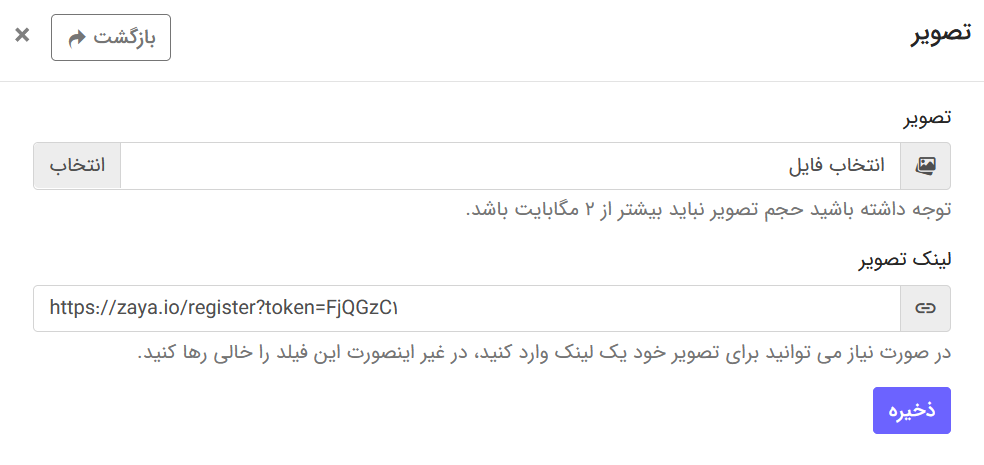
نکته: اگر نیازی به استفاده از لینک برای این تصویر ندارید، کافی است کادر لینک تصویر را خالی بگذارید.
در نهایت پس از ذخیره این آیتم، در بخش پیشنمایش خواهید دید که تصویر مانند نمونه با قابلیت لینکدار کردن افزوده شده است.
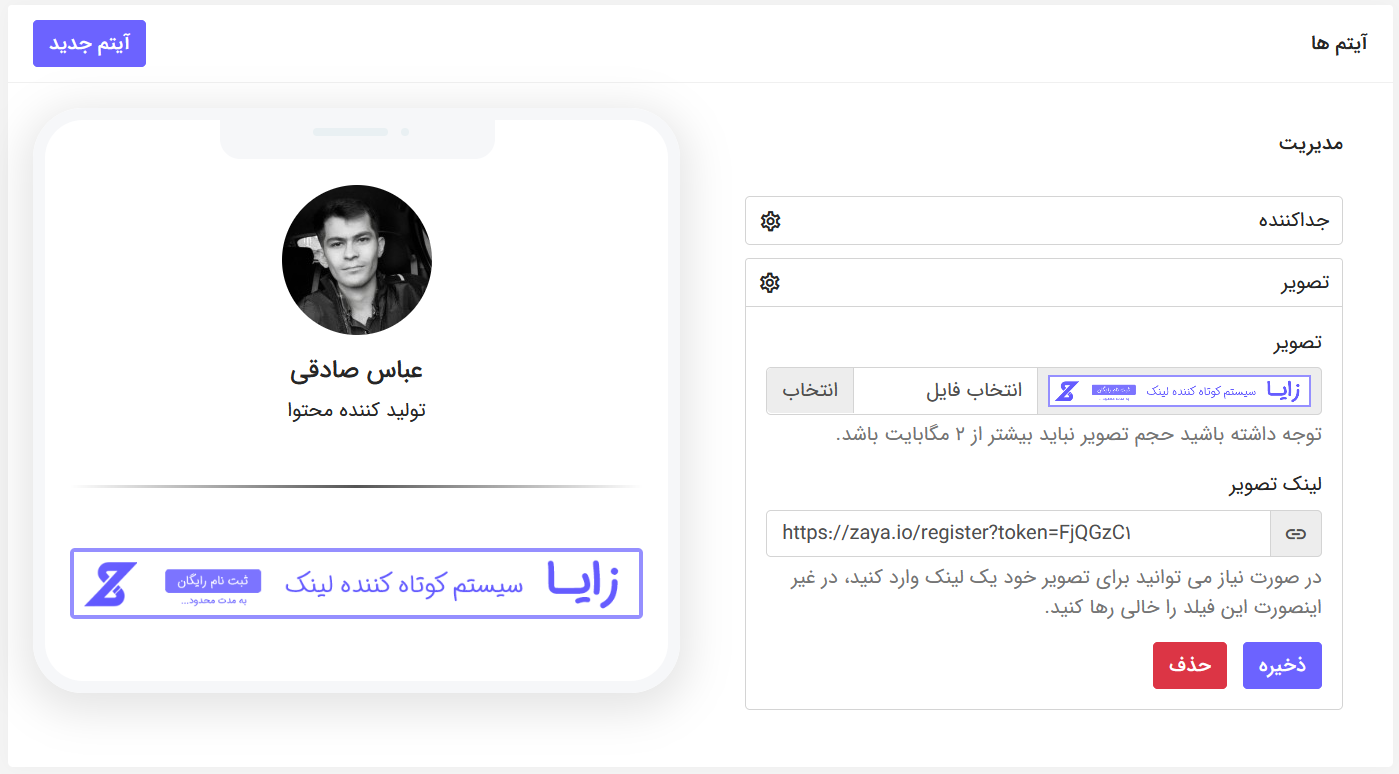
افزودن اسلایدر به صفحه یکلینک
این آیتم برای اضافه کردن تصاویر به صورت اسلایدر است. یعنی شما میتوانید چند تصویر مختلف را درج کنید که به صورت اسلایدر نمایش داده شوند. هر یک از تصاویر نیز به صورت مجزا قابلیت درج لینک، عنوان و توضیحات را دارند.
برای استفاده از این قابلیت پس از کلیک روی دکمه آیتم جدید، گزینه«عکس و اسلایدر» را انتخاب کنید. سپس مشابه تصویر زیر اطلاعات مربوط به اسلایدر را وارد کنید.
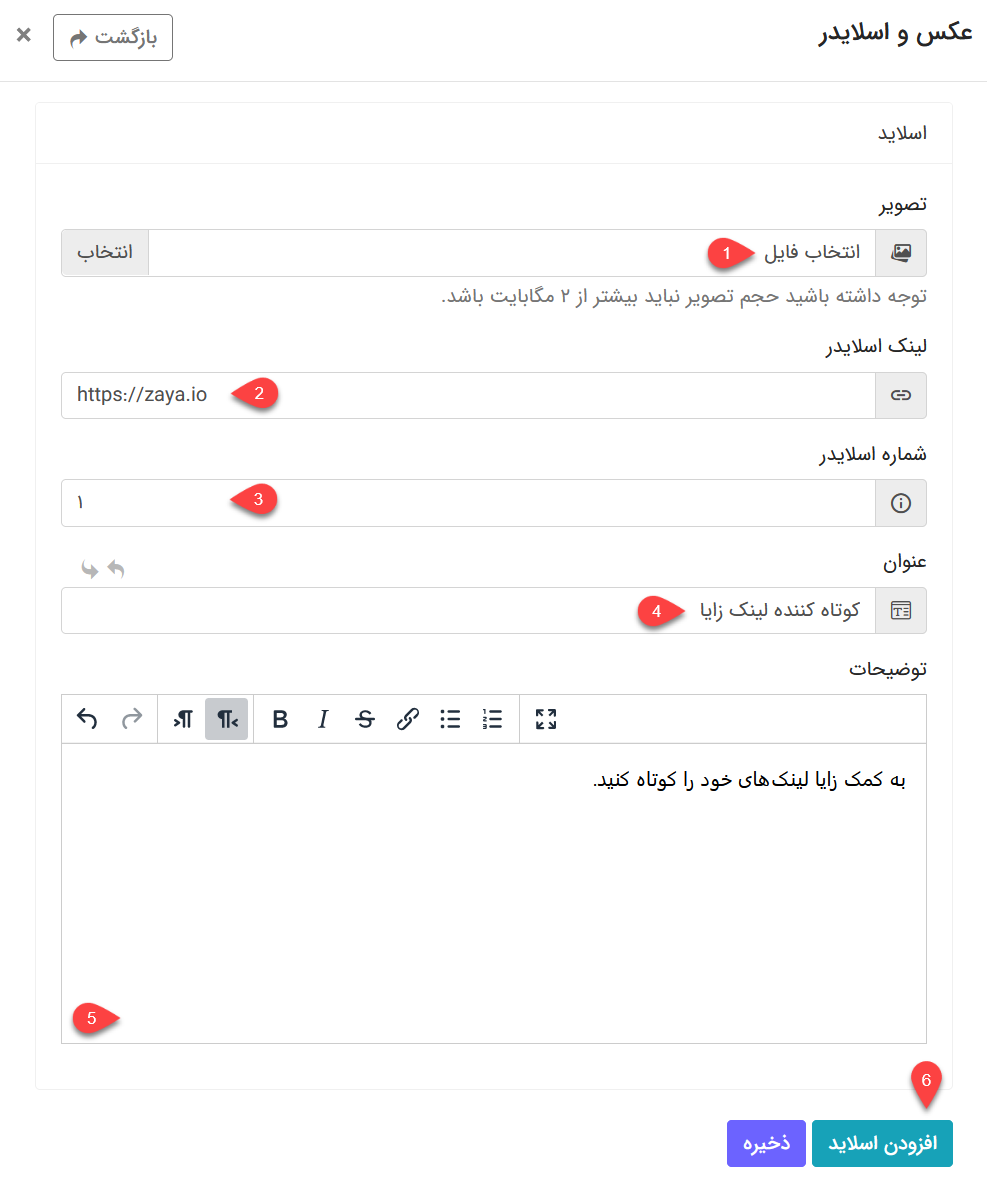
- ابتدا با کلیک روی«انتخاب فایل» تصویر اسلاید اول را انتخاب کنید.
- لینکی که قصد دارید با کلیک روی اسلایدر کاربر به آن هدایت شود را وارد کنید.
- شماره اسلاید را وارد کنید. اسلایدها بر اساس شماره مرتبسازی خواهند شد.
- یک عنوان دلخواه برای اسلاید خود وارد کنید.
- توضیحات مربوط به اسلاید را وارد کنید. این توضیحات زیر عنوان اسلاید نمایش داده میشوند.
- در صورتی که قصد دارید اسلاید دیگری به اسلایدر اضافه کنید، روی دکمه«افزودن اسلاید» کلیک کنید.
در این صورت مشابه تصویر زیر(کادر زرد رنگ) خواهید دید که اسلاید اول بسته شده و باکس مربوط به وارد کردن اسلاید بعدی نمایش داده میشود.
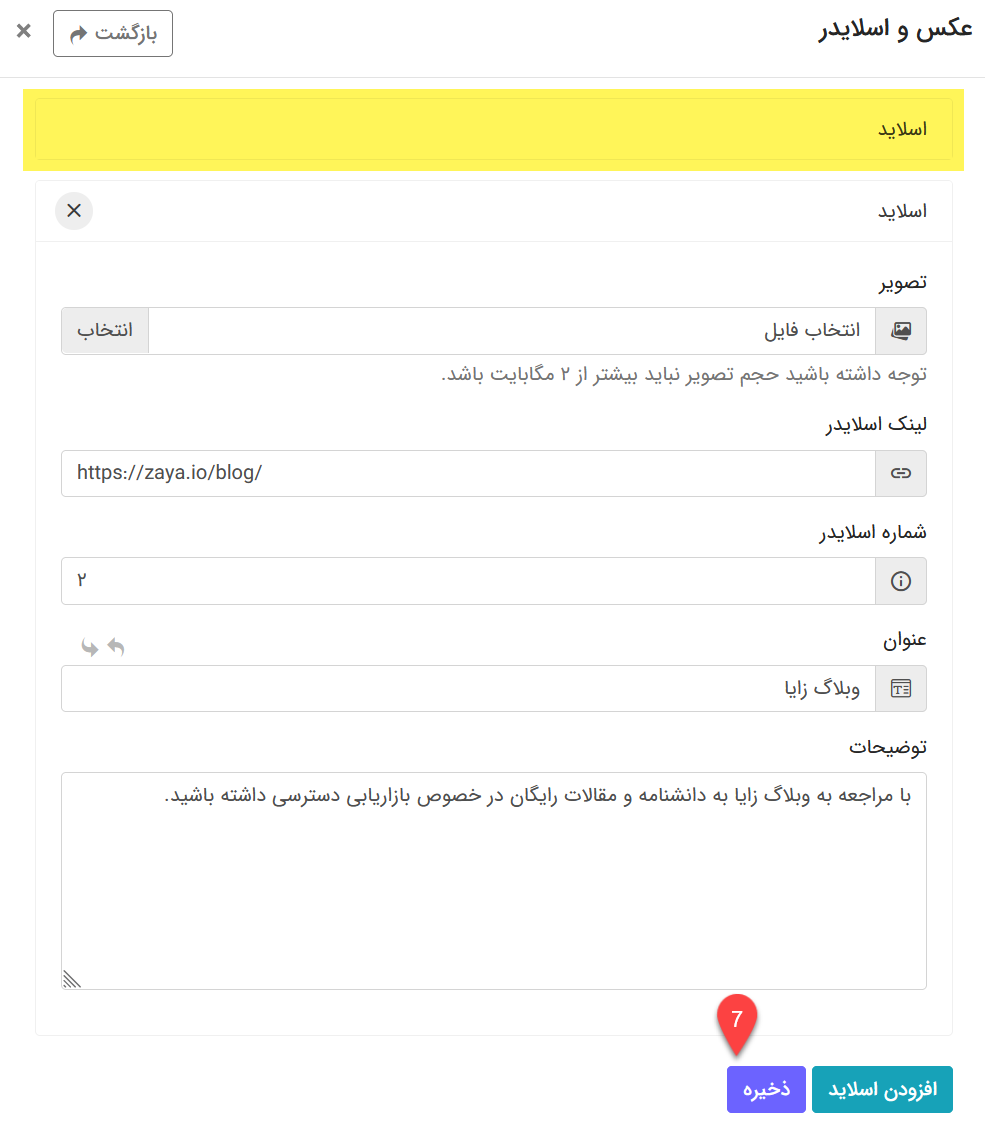
به همان ترتیبی که برای اسلاید قبل توضیح دادم، اطلاعات مربوط به اسلاید دوم را وارد کنید.
- روی دکمه ذخیره کلیک کنید.
در این صورت اسلایدر شما ساخته شده و نتیجه آن را در پیش نمایش به صورت زیر خواهید دید.
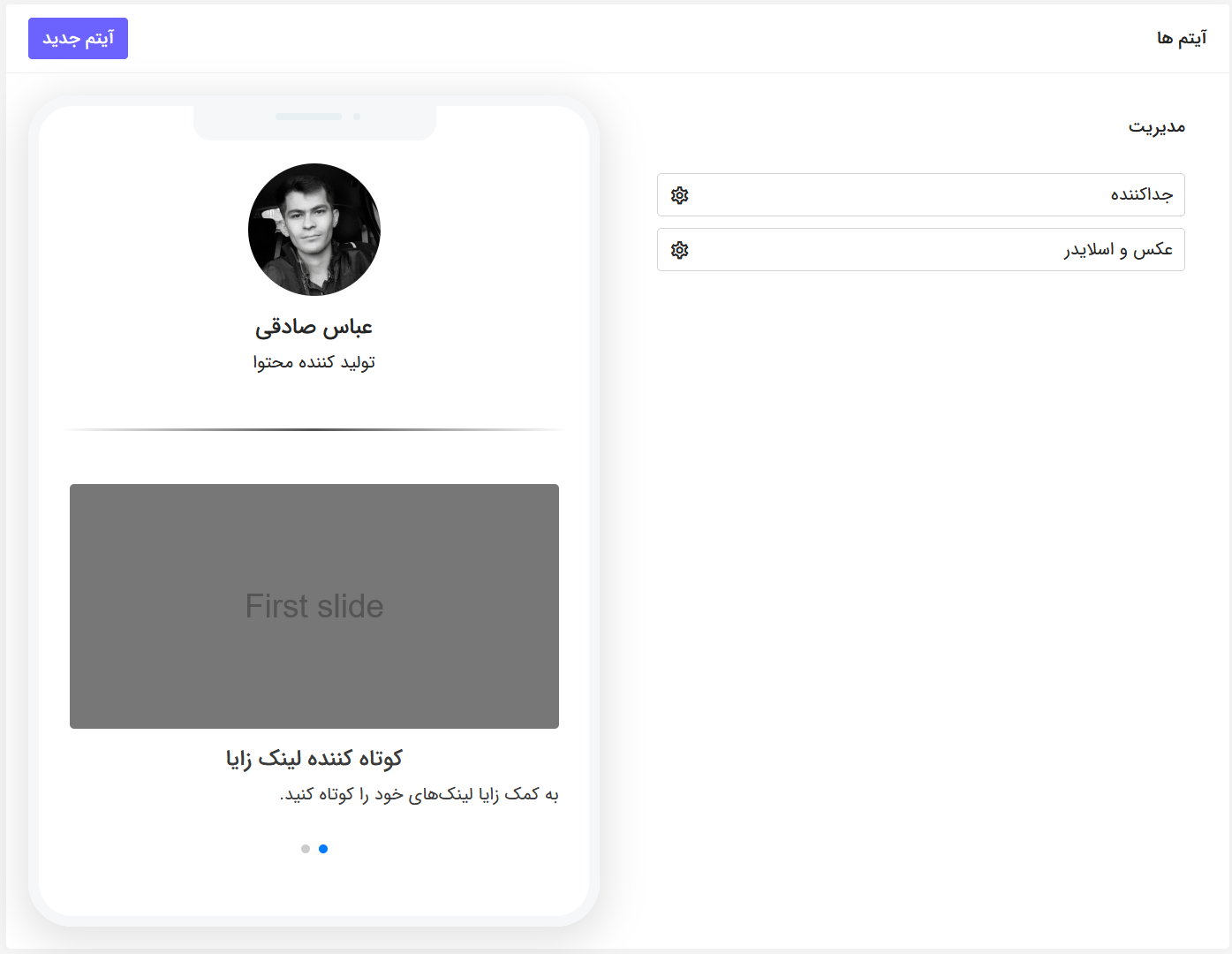
افزودن ویدئو به صفحه یکلینک
این آیتم امکان اضافه کردن ویدئو را از دو سرویس یوتوب و آپارات در اختیار شما قرار میدهد. برای استفاده از این آیتم کافی است پس از کلیک روی دکمه آیتم جدید، گزینه«ویدئو» را انتخاب کرده و در کادری که باز میشود مشابه فرمتهایی که در بخش راهنما درج شده است، آدرس ویدئو خود را وارد کنید.
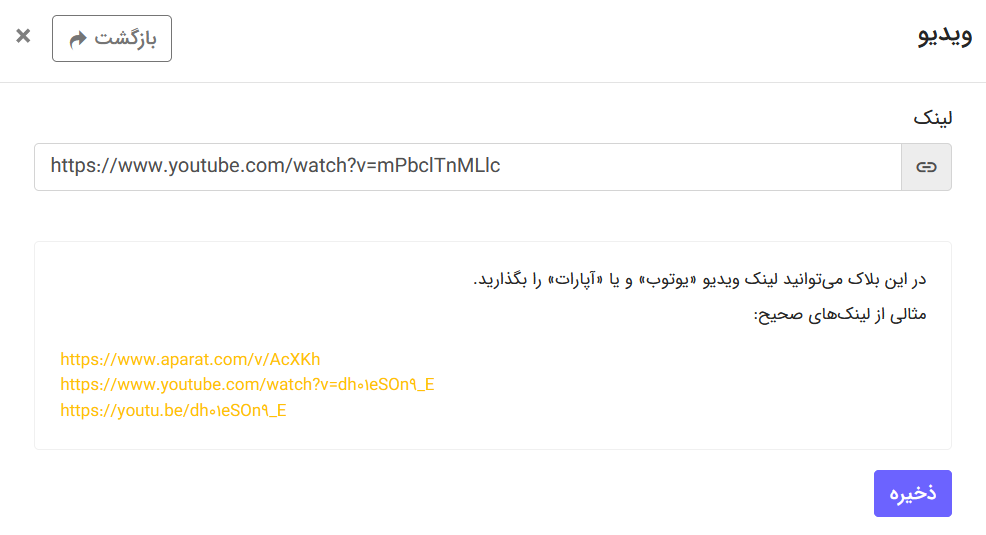
برای درج لینک ویدئو دقت داشته باشید که:
- یوتوب: میتوانید لینک ویدئو را به دو صورت لینک مستقیم یا لینک کوتاه شده که با دامنه youtu.be در دسترس است وارد کنید.
- آپارات: لینک ویدئو باید به صورت کوتاه باشد. یعنی پس از شناسه ویدئو، نباید عنوان ویدئو یا هر کاراکتر دیگری وارد شده باشد.
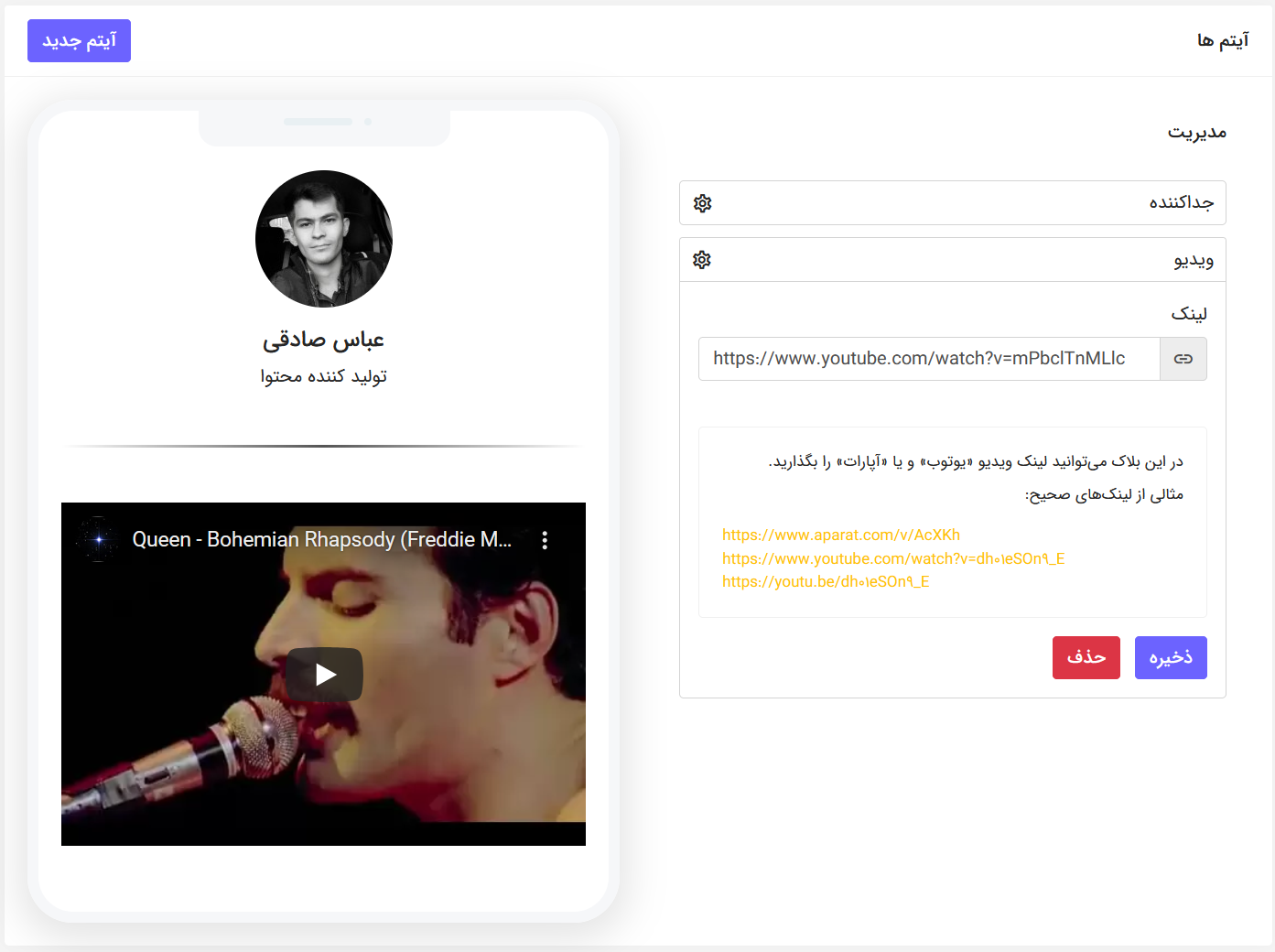
افزودن آیتم بارکد QR
به کمک این آیتم میتوانید کدهای QR که در ابزار ساخت QR کد ایجاد کردهاید را در این صفحه نمایش دهید.
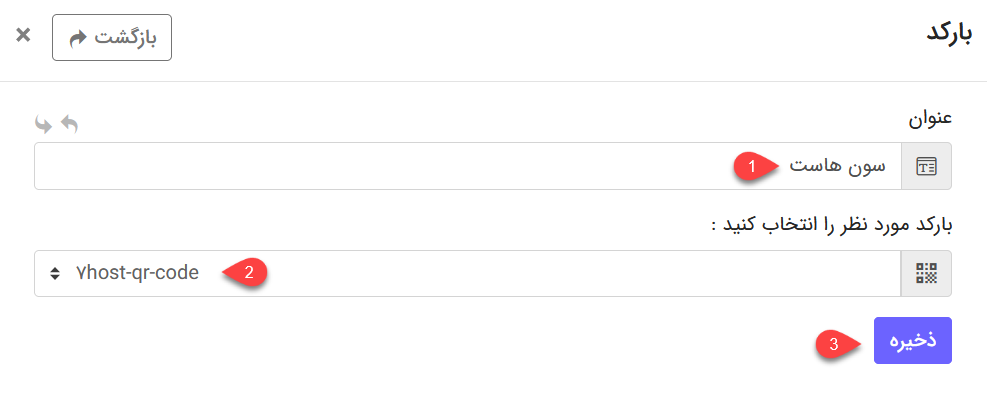
برای استفاده از این قابلیت کافی است پس از کلیک روی دکمه آیتم جدید روی گزینه«بارکد» کلیک کنید.
- مشابه تصویر بالا یک عنوان برای بارکد خود انتخاب کنید.
- از طریق لیست کشویی، بارکدی را که از قبل ایجاد کردید، را انتخاب کنید.
- روی دکمه ذخیره کلیک کنید.
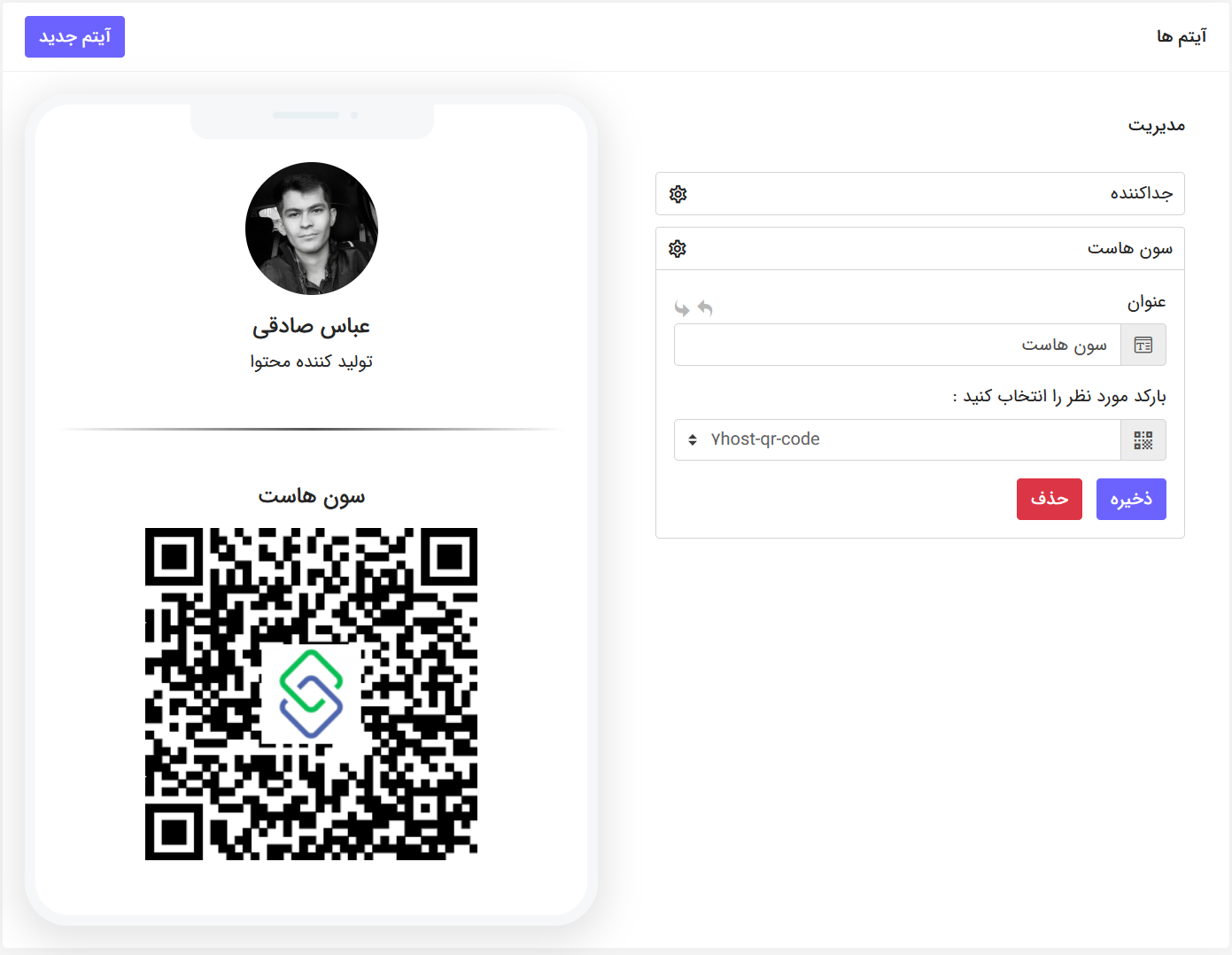
افزودن شمارنده معکوس
به کمک این آیتم میتوانید یک شمارنده معکوس در صفحه خود ایجاد کرده و برای رویدادهایی که در حال برگزاری هستند اطلاعرسانی انجام دهید. برای استفاده از این آیتم کافی است پس از کلیک روی دکمه آیتم جدید، گزینه«آیتم معکوس» را انتخاب کرده و سپس اطلاعات خواسته شده را مطابق تصویر زیر وارد کنید.
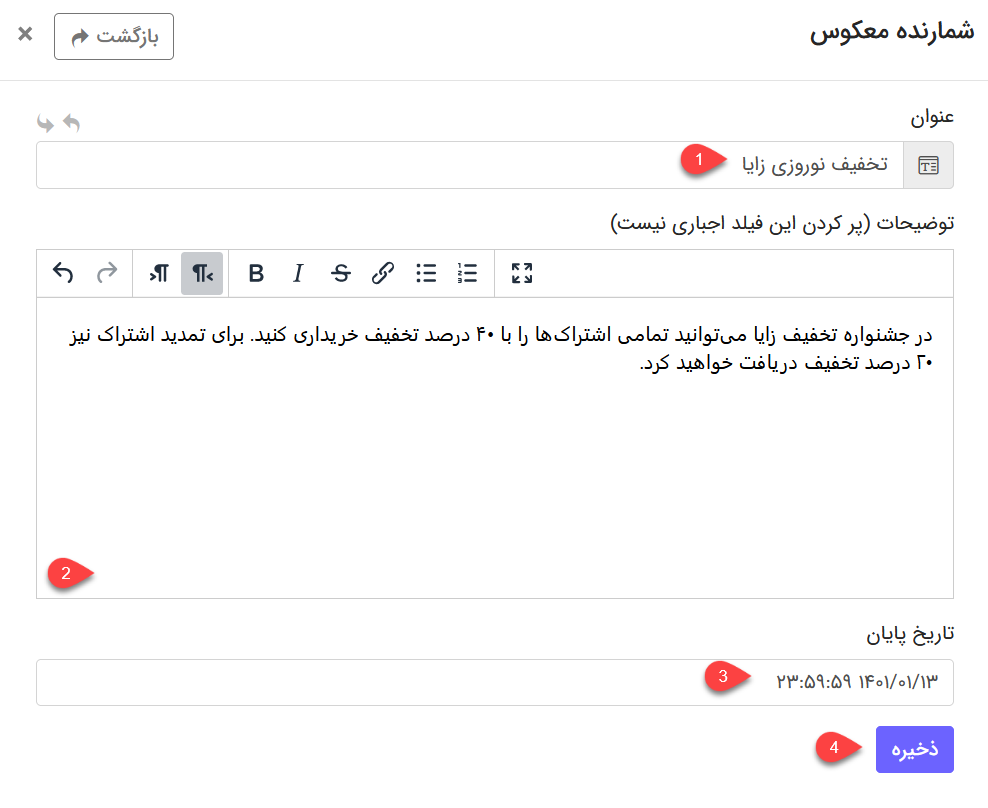
- ابتدا یک عنوان برای شمارنده معکوس وارد کنید. این عنوان میتواند معرف شمارنده باشد.
- در صورتی که میخواهید توضیحاتی در زیر عنوان نمایش داده شود در اینجا وارد کنید. این توضیحات میتواند معرفی توضیحاتی در مورد این شمارنده باشد که برای چیست.
- تاریخ پایان را برای شمارنده بر اساس روز و ساعت انتخاب کنید.
- روی دکمه ذخیره کلیک کنید.
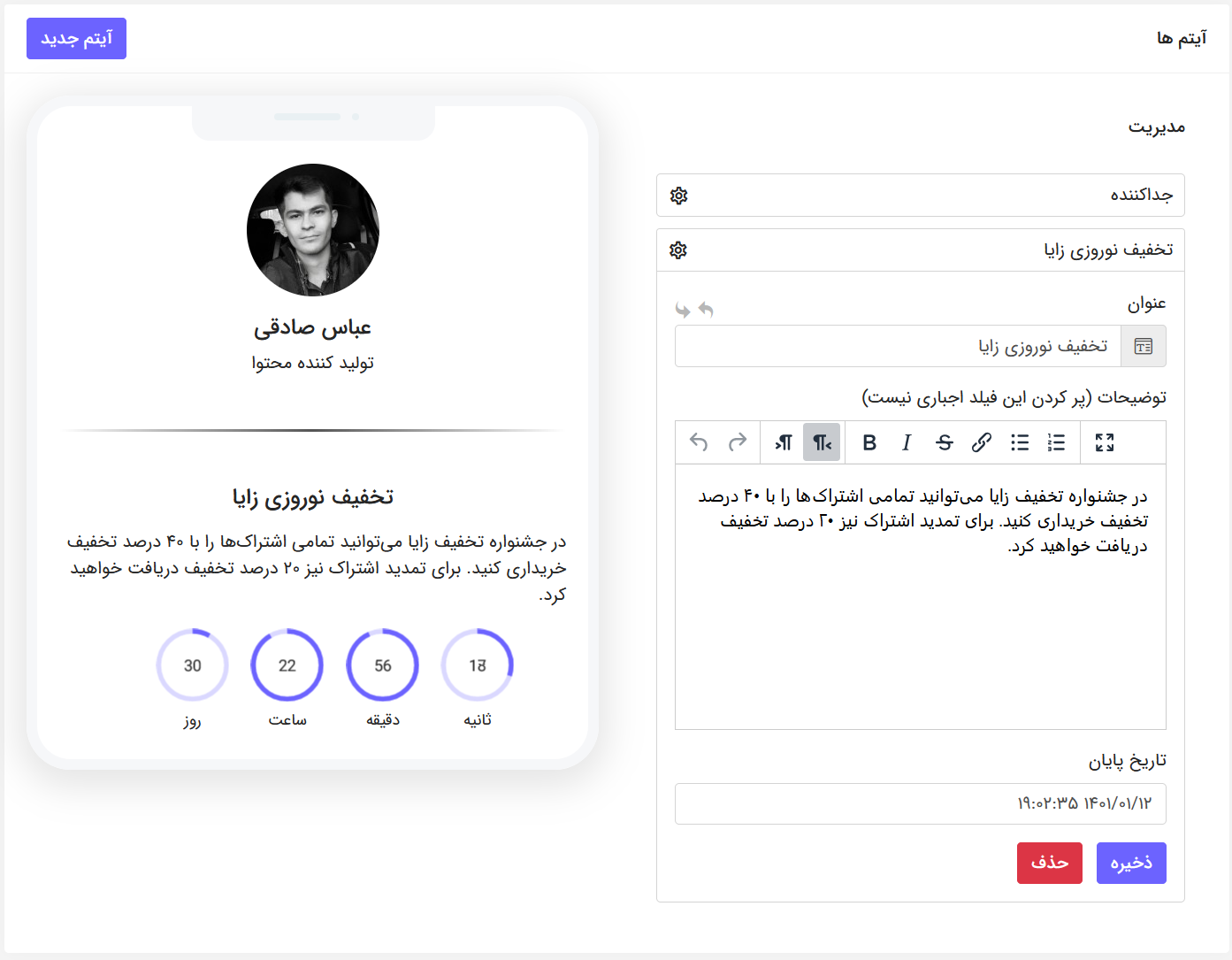
در نهایت مشابه تصویر بالا خواهید دید که یک آیتم شمارنده دایرهای شکل به صفحه افزوده خواهد شد. این شمارنده به صورت معکوس بوده و تا زمانی که تاریخ پایان آن را انتخاب کرده باشید، نمایش داده خواهد شد.
مشاهده آمار صفحه یکلینک
همانطور که در ابتدا عنوان کردیم، وجه تمایز ابزار یکلینک زایا در مقایسه با سایر سرویسها ارائه آمار ورودی به صفحه یکلینک شماست. شما میتوانید برای هر تعداد یکلینک ایجاد شده آمار ورودی به صفحه را مشاهده کنید.
برای این منظور کافی است مشابه تصویر زیر پس از اینکه به منوی یکلینک مراجعه کردید، روی آیکون آمار کلیک کنید.
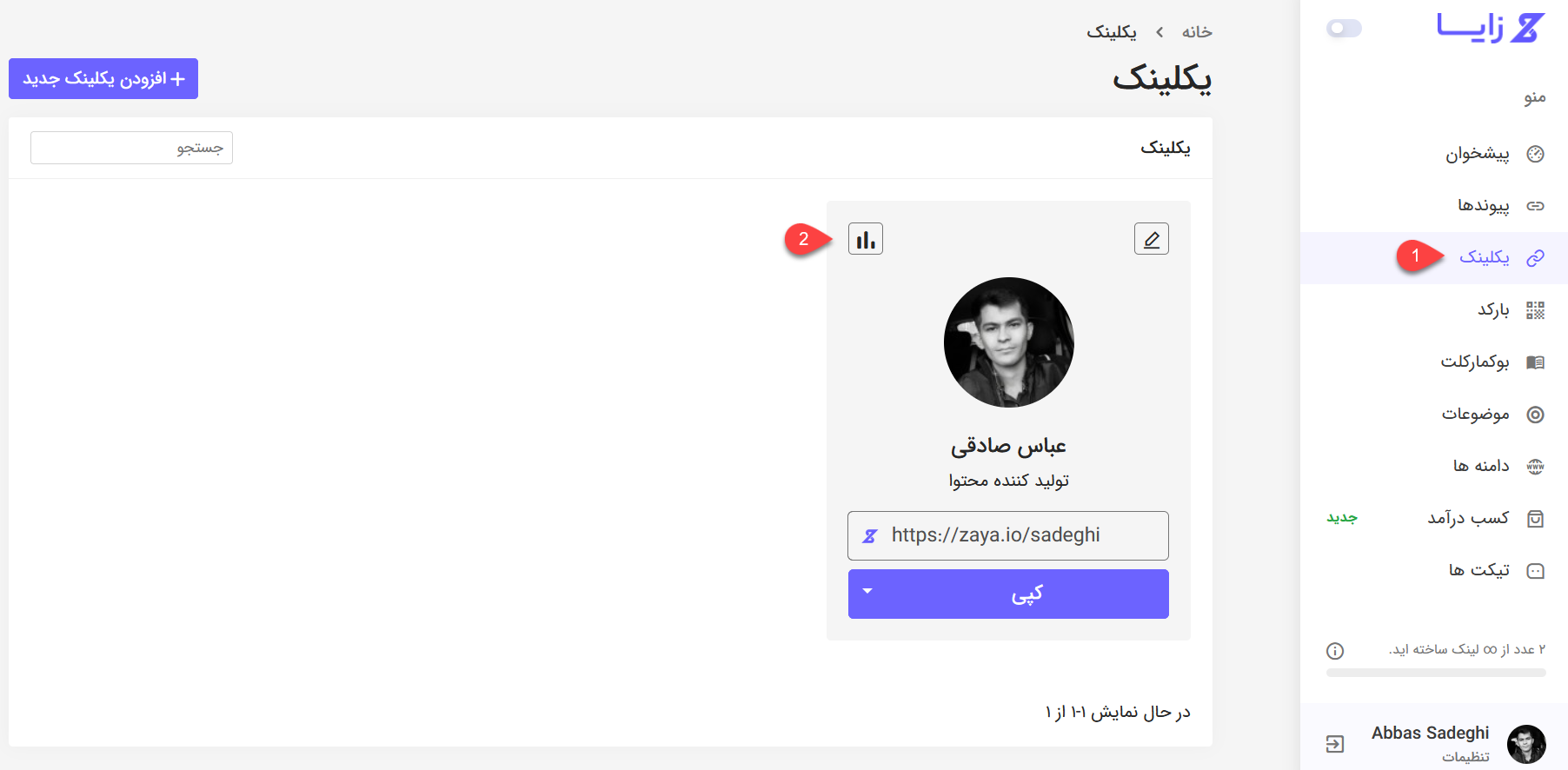
در این صورت مشابه تصویر زیر صفحهای به شما نمایش داده خواهد شد که جزییات ورودی به صفحه یکلینک نمایش داده میشود.
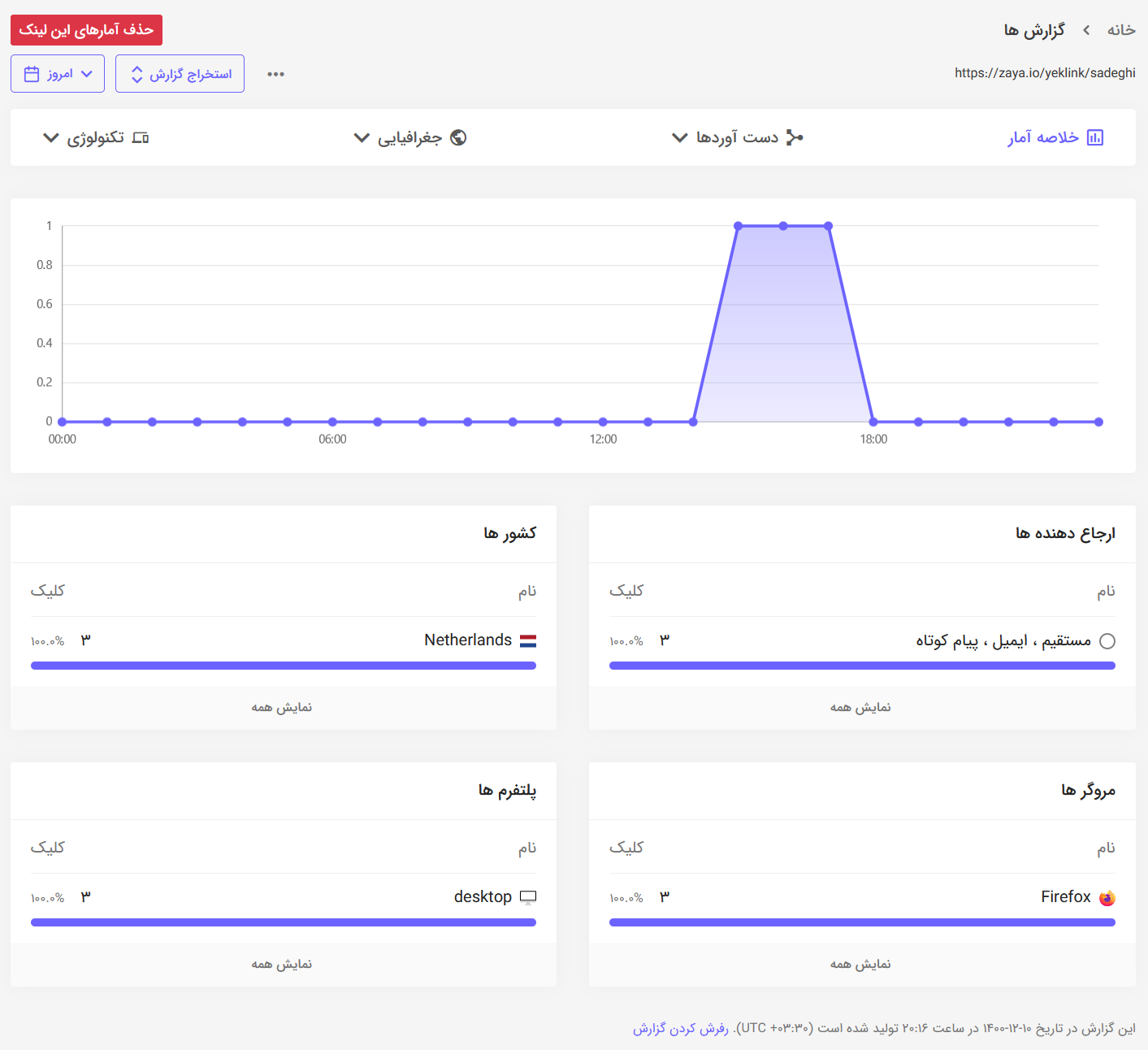
در آماری که ثبت شده است میتوانید به تفکیک بازه زمانی بر اساس معیارها و اطلاعات زیر مشاهده کنید:
- نمایش سایتهای ارجاع دهنده
- نمایش ارجاع از موتورهای جستجو(نظیر گوگل، بینگ، یاندکس و…)
- نمایش ارجاع از شبکههای اجتماعی همچون اینستاگرام، توییتر، تلگرام و…
- نمایش آمار بر اساس موقعیت جغرافیایی کاربران
- نمایش آمار بر اساس زبان کاربران
- نمایش آمار بر اساس سیتم عامل استفاده شده
- نمایش آمار بر اساس مرورگر مورد استفاده
نکته: امکان مشاهده آمار بر اساس بازههای زمان روز، هفته، ۳۰ روز اخیر، ماه اخیر، ماه قبل، همه زمانها و زمان سفارشی(دلخواه) فراهم است. همچنین امکان استخراج گزارش را نیز در اختیار دارید که میتوانید این آمار را متناسب با اطلاعات فوق که به آنها نیاز دارید استخراج کرده و در قالب یک فایل csv. دانلود کنید.
نکته بسیار مهم: دقت داشته باشید که هنگام ساخت یکلینک، لینکی که در پیشخوان زایا در اختیار شما قرار میگیرد، به صورت https://zaya.io/yeklink-demo است. اما وقتی کاربر روی این لینک کلیک میکند، به صفحهای مانند https://zaya.io/yeklink/yeklink-demo هدایت میشود. یعنی یک SLUG به آدرس مقصد با نام yeklink افزوده میشود.
در نتیجه آماری که در بخش گزارشها ثبت میشود، صرفا برای لینک اصلی(بدون اسلاگ yeklink) است. به عبارتی دیگر، حتما باید آدرسی که در پیشخوان به صورت https://zaya.io/yeklink-demo نمایش داده میشود را در اختیار کاربران قرار دهید تا در هدایت به لینک مقصد، آمار محاسبه شود. اگر کاربر مستقیما وارد لینک حاوی اسلاگ https://zaya.io/yeklink/yeklink-demo شود، آمار محاسبه نخواهد شد.
آموزش ویدیویی ساخت یکلینک
جهت مشاهده دمو آنلاین کلیه آیتمهای معرفی شده در این دانشنامه، روی دکمهی زیر کلیک کنید.







مرسی از توضیحات من استفاده کردم عالی بود
خیلی عالی
درود
ممنون جناب حسینی
با احترام؛
ممنون از توضیحات کامل، دقیق و شفافتون.
یک سوال دارم از حضور انورتون.
آیا، امکان کسب درآمد ریالی به ازای کلیک بازدیدکنندگان بر روی لینکهای کوتاه شده در روی سیستم شما اعمال شده یا خیر و یا در آینده شاهد این بروزرسانی در پنل کاربریمون خواهیم بود؟
درود و وقت بخیر
خیر، این امکان وجود نداره.
به دلیل اینکه میتونه باعث اسپم بشه و کیفیت ساخت صفحات یکلینک رو کاهش بده، برنامهای براش نداریم.
سلام
من خیلی دنبال پشتیبانی برای زایا گشتم پیدا نکردم
من یه سوال مهم دارم اونم اینکه چی کار کنم بتونم لینک کوتاه شده توی بیوی اینستا بزارم
همش میگه اسپم هست
من از یک لینک استفاده میکردم ولی چون سرویسش رو اشتراکی و گرون کرد اومدم روی زایا که خیلی رازی ام
فقط مشکلم همین بیوی اینستاست
لطفا راهنمایی کنید
سپاس گزارم .فخر
درود بر شما
هیچیک از دامنههای زایا در لیست اسپم اینستاگرام قرار ندارند.
برای ارتباط با ما میتونید از حساب کاربریتون به منوی «تیکتها» مراجعه کنید یا اینکه از صفحه تماس با ما اقدام کنید.
اگر منظورتون لینکی هست که در این کامنت هم درج کردید، در بیو اینستاگرام شما درج شده و مشکلی نداره. اگر خودتون مشاهده نمیکنید کش برنامه اینستاگرام رو پاک کنید یا اینکه از ip یک کشور دیگه تست کنید.